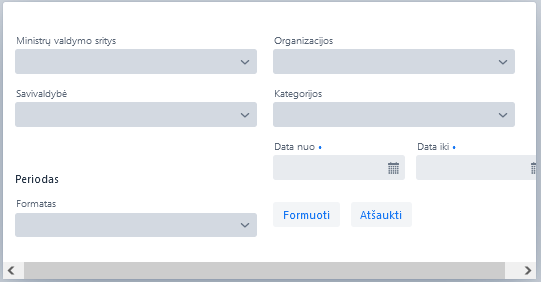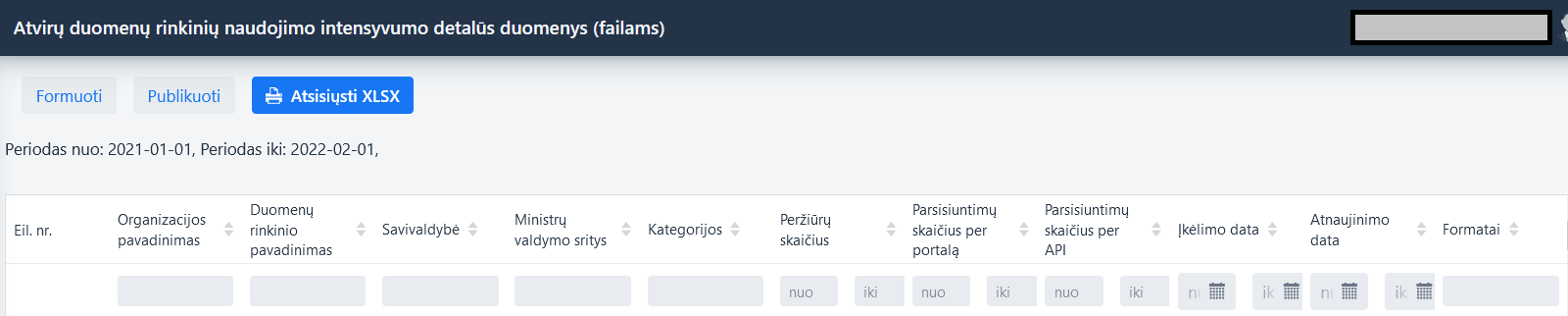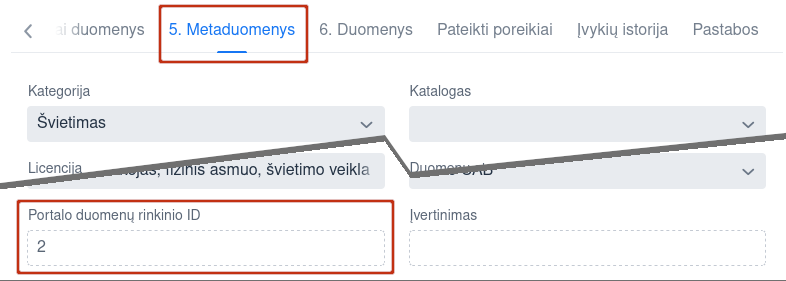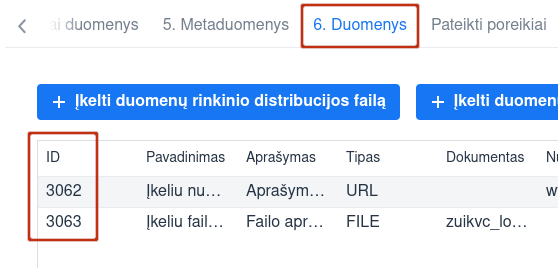Katalogas
Organizacijos koordinatorių ir tvarkytojų aplinka yra skirta:
duomenų rinkinių įkėlimui, įvertinimui ir atvėrimui;
ataskaitų sudarymui.
Terminai ir sąvokos
- „Laukas“
Kabutėmis „“ žymimas duomenų įvedimo laukas, kur tarp kabučių rašomas lauko pavadinimas, matomas aprašomame lange.
- „Tekstinis laukas“
Vieta, kur sistemos naudotojas gali suvesti duomenis arba duomenys yra vaizduojami.
- [Mygtukas]
Dialogo lango arba lango mygtukai (taip pat vadinami komandiniais mygtukais) tekste yra žymimi kvadratiniais skliausteliais []. Tarp skliaustelių yra rašomas mygtuko pavadinimas. Sistemoje atvaizduoti kaip keturkampiai mygtukai ir aktyvios nuorodos (pabrauktas tekstas).
- API (angl. Application Programming Interface)
Programos valdymo sąsaja įgalina automatizuotai atlikti duomenų rinkinių kėlimą ir valdymą naudojant organizacijos programinę įrangą.
- Lango mygtukas
Mygtukas, kurio veiksmas įtakoja visus lango duomenis.
- Įrašo mygtukas
Mygtukas, kurio veiksmas įtakoja vieno įrašo duomenis.
- IRS
Rinkiniai iš Informacinių Rinkinių Sistemos (IRS)
- „Meniu punktas”
Kabutėmis „” yra žymimas meniu punktas. Tarp kabučių rašomas meniu punkto pavadinimas.
- Žymimasis langelis
Kvadrato formos figūra, kurios dešinėje rašomas tekstas. Aprašymas atspindi galimą veiksmą. Figūra parodo, ar yra pasirinkta nurodyta reikšmė, ar ne. Naudotojas gali keisti pasirinkimo langelio reikšmę pele pažymint arba panaikinant požymį langelyje.
- Pagrindinis meniu
Pagrindiniame meniu yra pristatomos pagrindinės sistemos funkcijos. Pagrindinio meniu punktai yra pasirenkami pelės kairiojo klavišo spustelėjimu pažymint juos.
- Pasirinktas meniu punktas
Norėdamas pasirinkti meniu punktą, sistemos naudotojas turi spragtelėti ant jo kairiu pelės klavišu.
- Saugus slaptažodis
Bent aštuonių simbolių ilgio; sudarytas iš raidžių, skaičių ir specialių simbolių (tokių kaip „@“, „#“ ar pan.).; skiriasi nuo ankstesnio.
- VIISP
Valstybės Informacinių Išteklių Sąveikumo Platforma, prieiname per Elektroninius Valdžios Vartus
- El. Vartai
Elektroninių valdžios vartų puslapis
- Įstaiga
Organizacija / institucija, vykdanti nustatytas veiklas
 Sąrašo rūšiavimas
Sąrašo rūšiavimasSąrašą galima rikiuoti pagal bet kurį iš stulpelių: spauskite pasirinkto stulpelio pavadinimą arba
 .
.
Koordinatoriaus registravimas
Portale reikia registruoti savo instituciją ir vieną atstovaujantį koordinatorių.
Koordinatorius paskiria atvirų duomenų rinkinių tvarkytojus.
Prieš pradedant registraciją, siūlome turėti vadovo parašu patvirtintą koordinatoriaus skyrimo raštą.
Naršyklėje atsidarykite Portalo puslapį https://data.gov.lt.
Pagrindiniame lange spauskite [Užpildyti naujo duomenų teikėjo formą]:
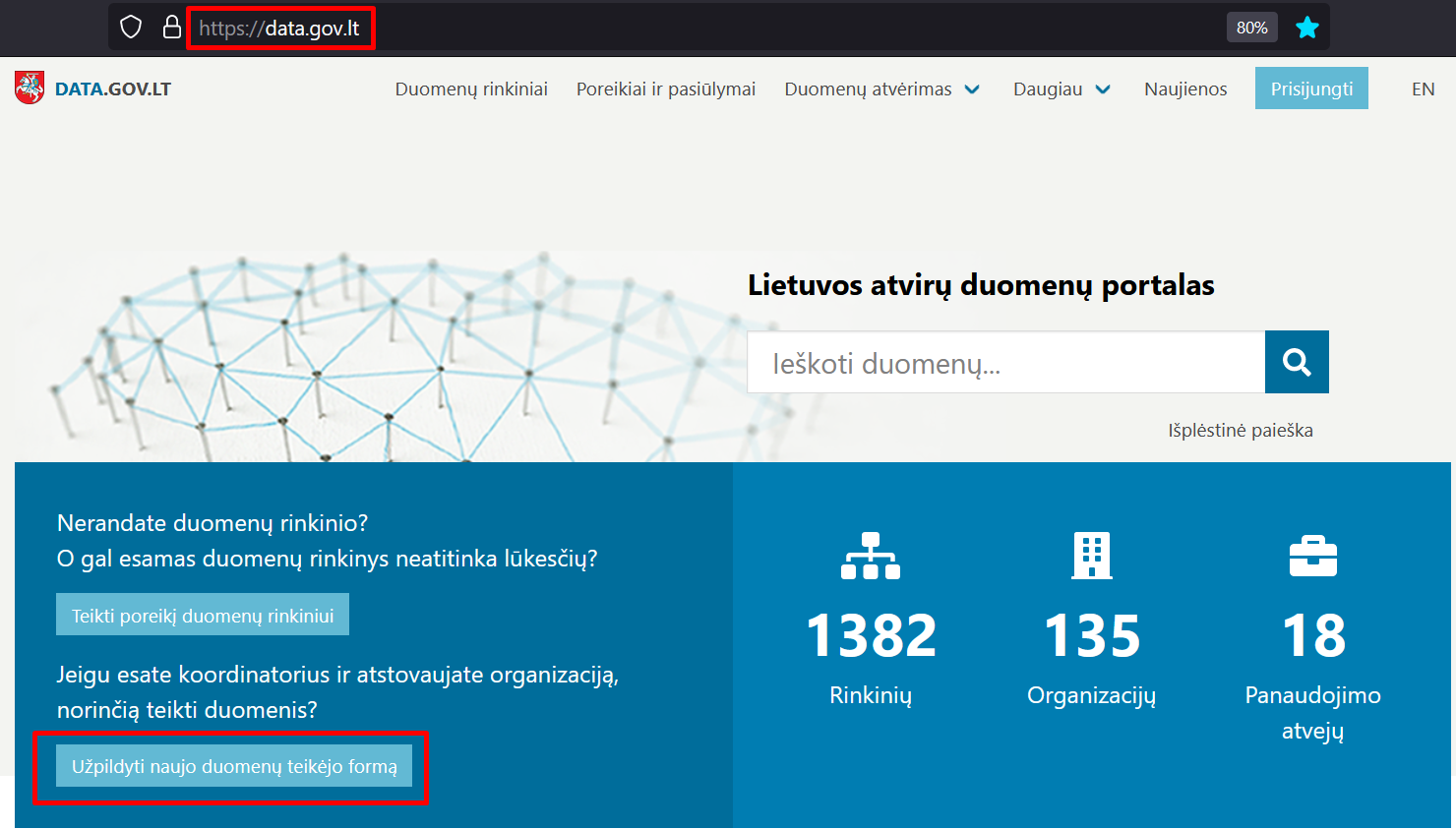
Būsite nukreipti į El. Vartų puslapį, kur pateikiami prisijungimo būdai:
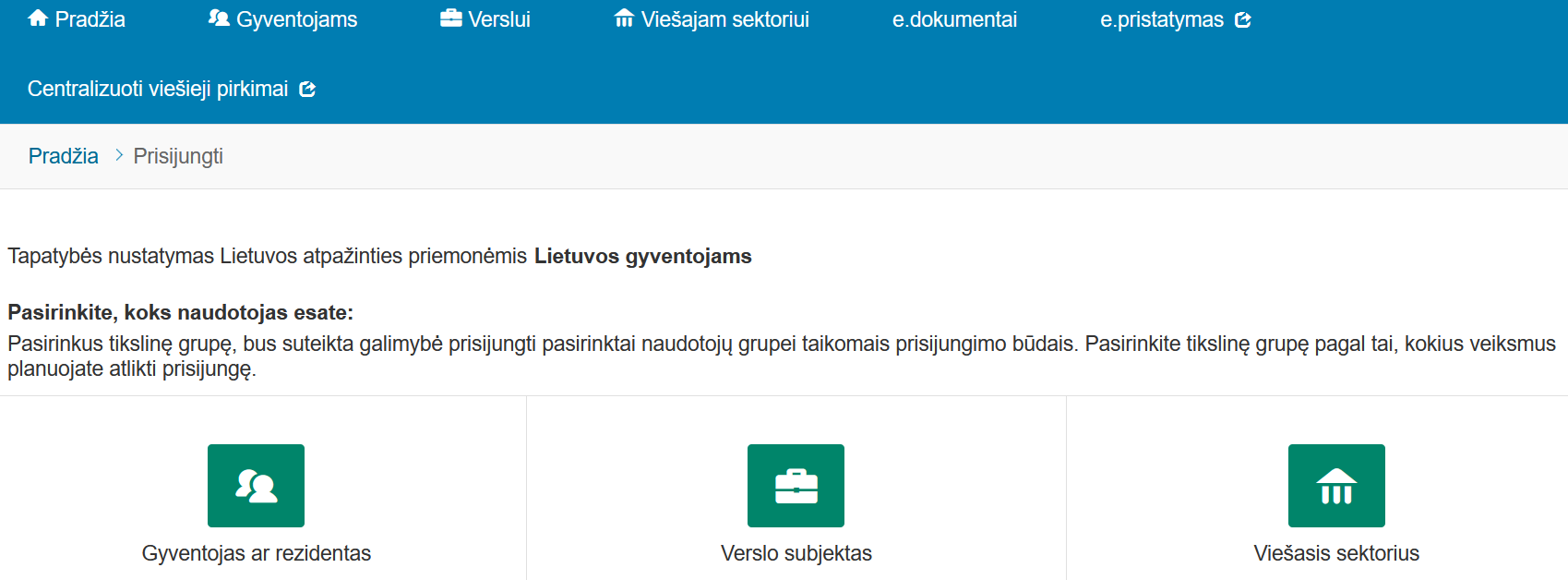
Jeigu koordinatoriumi yra skiriamas:
Valstybės tarnautojas: Registruokitės pasirinkę „Gyventojas“ arba „Viešasis sektorius“
Darbuotojas, dirbantis pagal darbo sutartį: Registruokitės pasirinkę „Gyventojas“.
Siūlome registruotis pasirinkus „Gyventojas“.
Registracija pasirinkus „Gyventojas“
El.valdžios vartų puslapyje:
Paspauskite „Gyventojas ar rezidentas“.
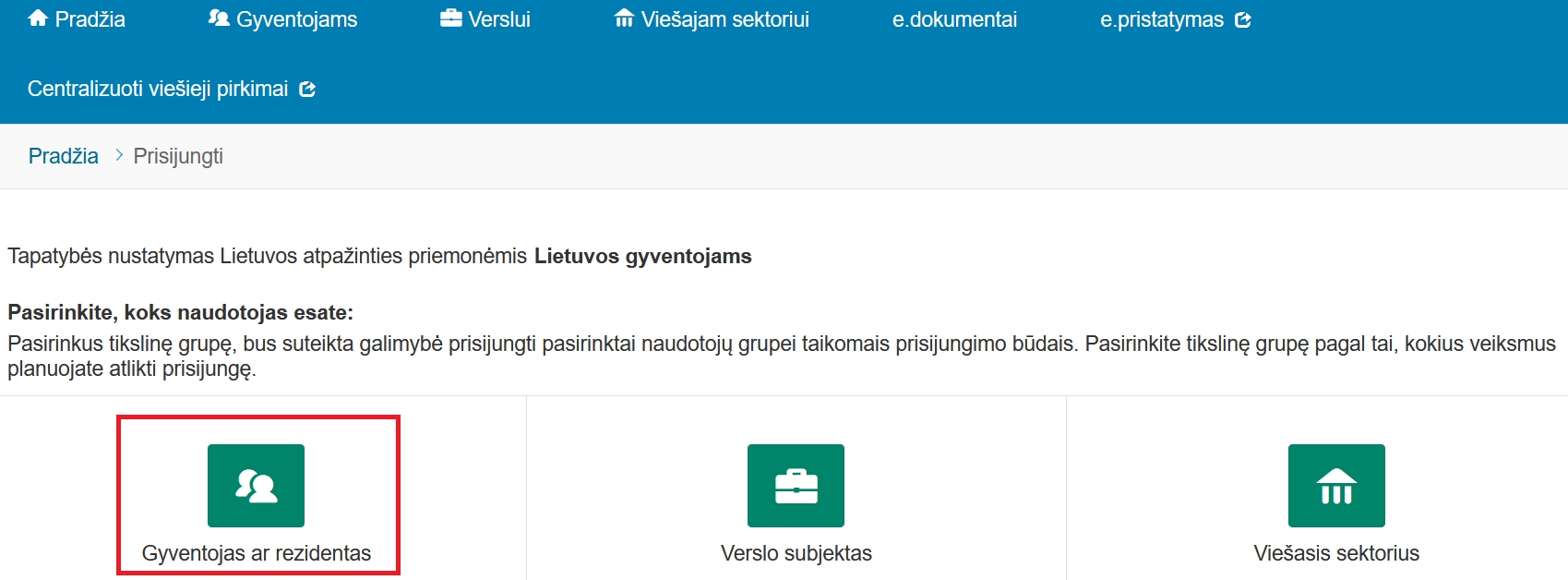
Atsidariusiame lange pasirinkite registraciją „Per banką“ arba „Su elektroninės atpažinties priemone“.
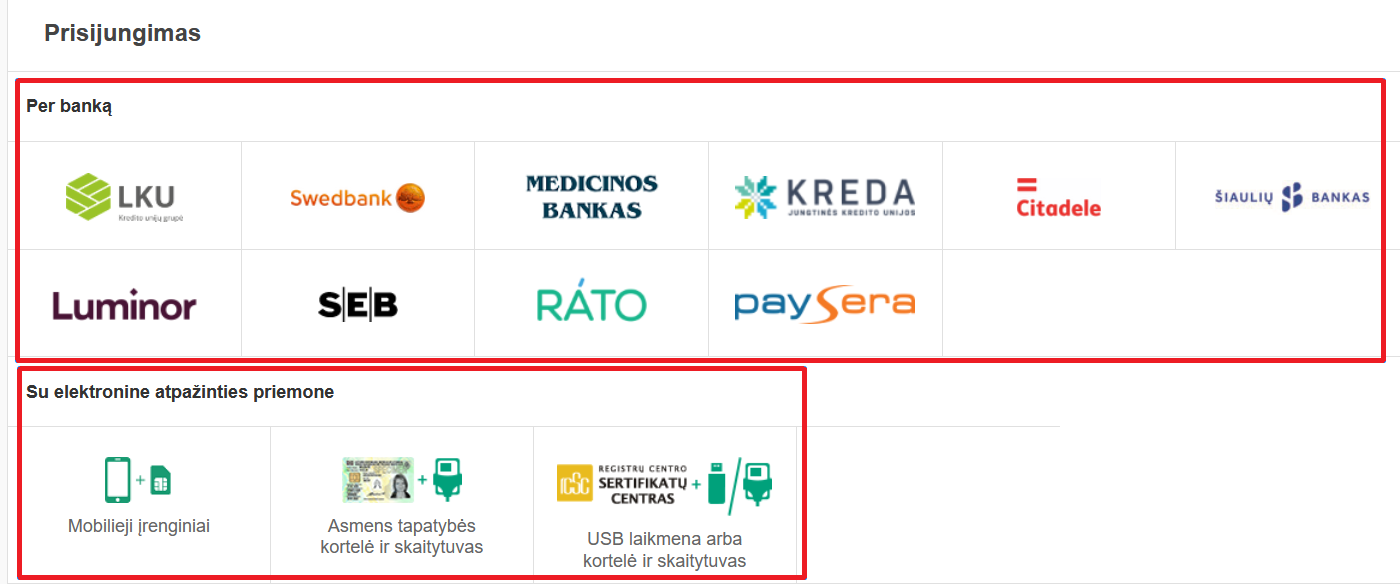
Siūlome rinktis variantą „Per banką“: paspauskite savo banko ikoną, suvesti el. bankininkystės prisijungimo duomenis.
Registracija pasirinkus „Viešasis sektorius“
Paspauskite „Viešasis sektorius“.
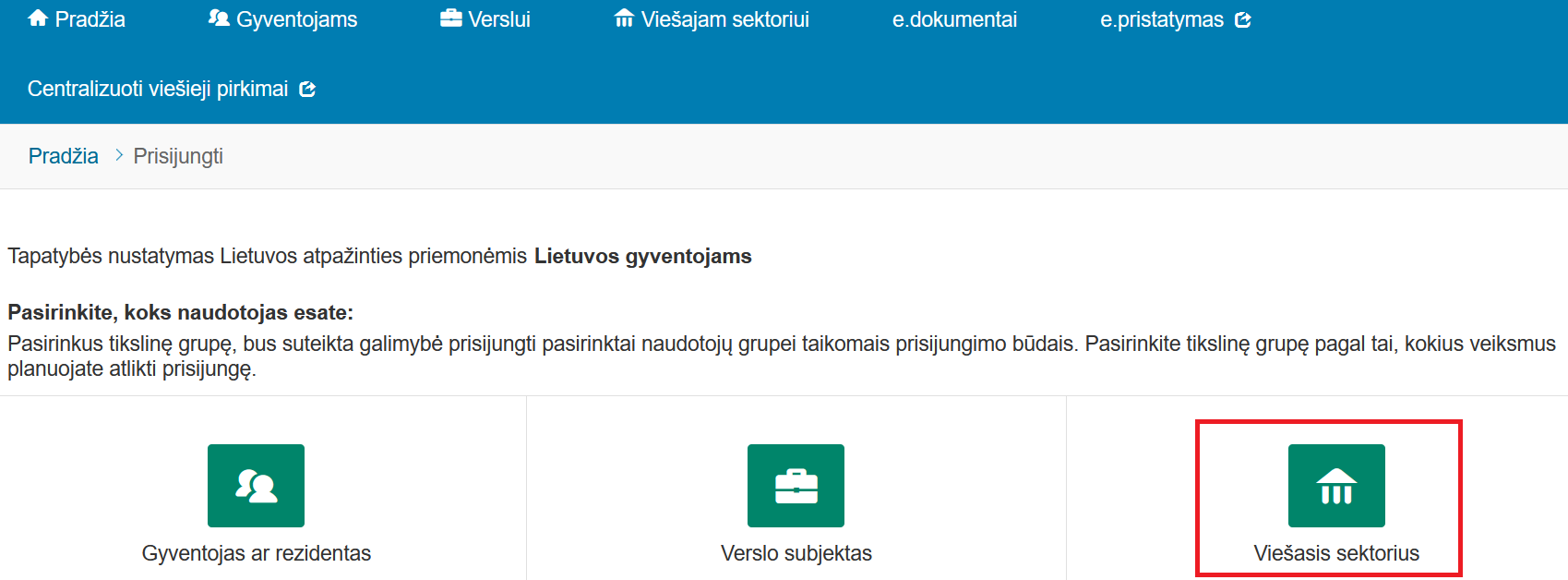
Atsidariusiame lange spauskite „Valstybės tarnautojo pažymėjimas ir skaitytuvas“.
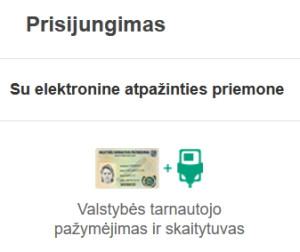
Jei reikia – įdiekite įskiepį naršyklei:
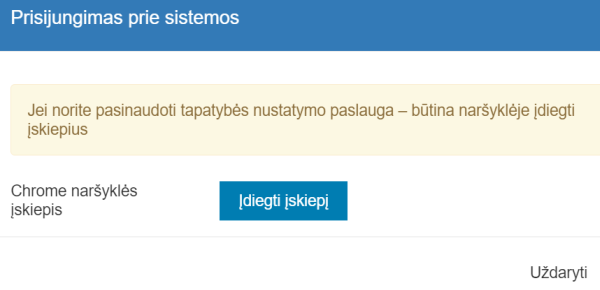
Suveskite reikiamus identifikavimo duomenis:
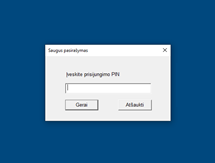
Identifikavus tapatybę
Tiek registruojantis kaip „Gyventojas“, tiek kaip „Viešasis sektorius“, po tapatybės nustatymo būsite nukreipti į puslapį „E. paslaugos“ arba į langą „Duomenų teikimas į Atvirų duomenų portalą“.
Priklausomai pagal atpažinimo pobūdį, atlikite veiksmus:
NuoVarianto (A), jeigu buvote nukreipti į puslapį „E-paslaugos“,
NuoVarianto (B), jeigu buvote nukreipti „Duomenų teikimas į Atvirų duomenų portalą“.
Variantas A:
Jeigu buvote nukreipti į E. paslaugos puslapį, spauskite „Prisijungti“.
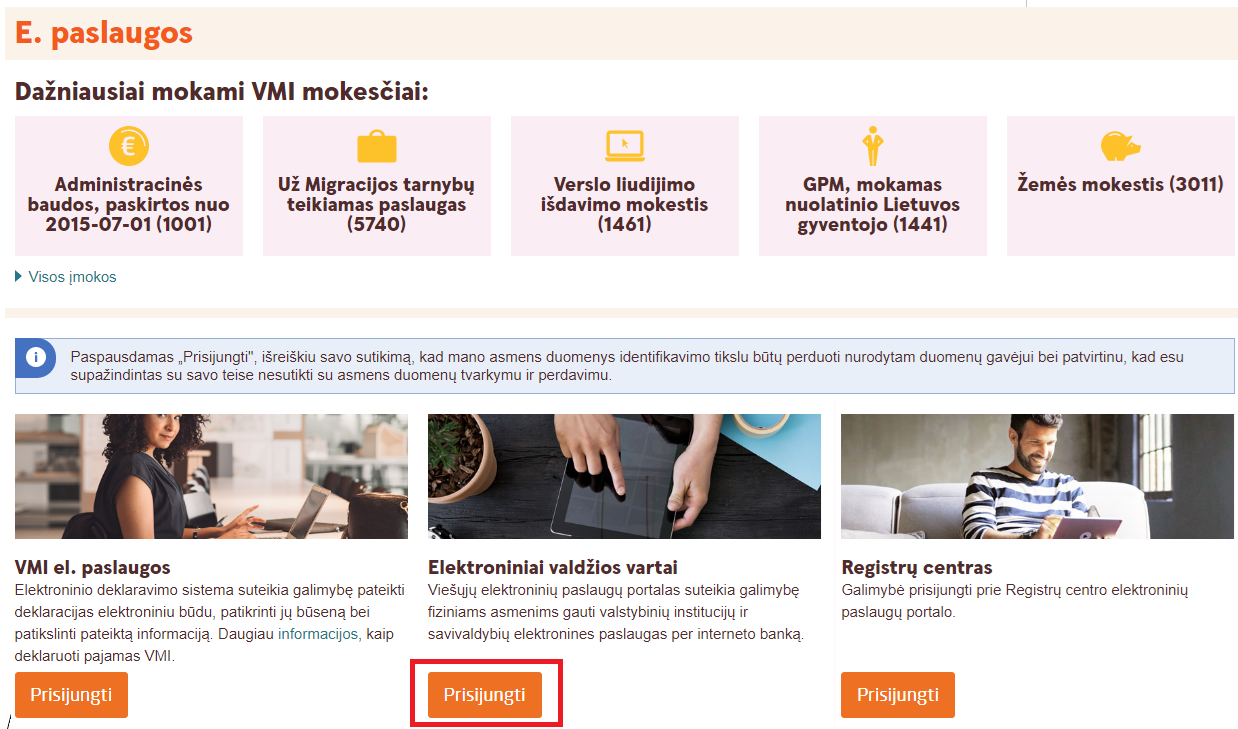
Būsite nukreipti į El.Vartų puslapį „Mano kortelė“:
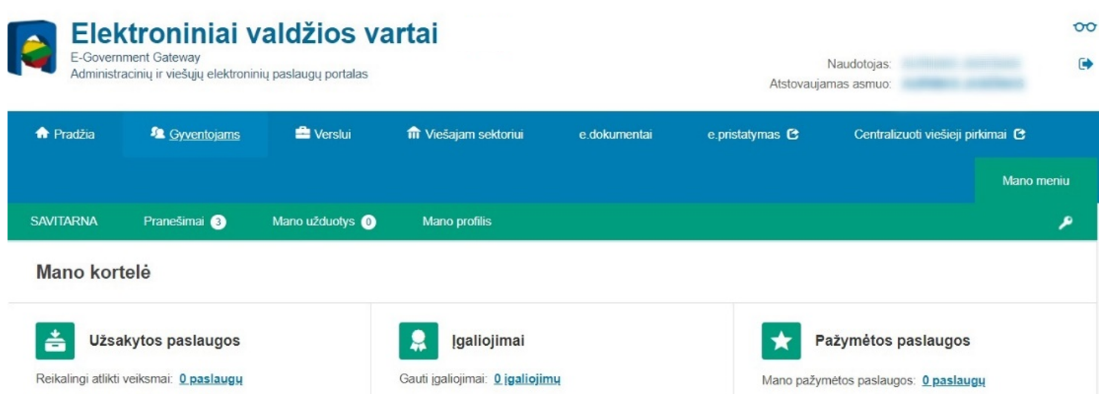
Naujame naršyklės lange atsidarykite Portalo puslapį https://data.gov.lt.
Pakartotinai spauskite [Užpildyti naujo duomenų teikėjo formą]:
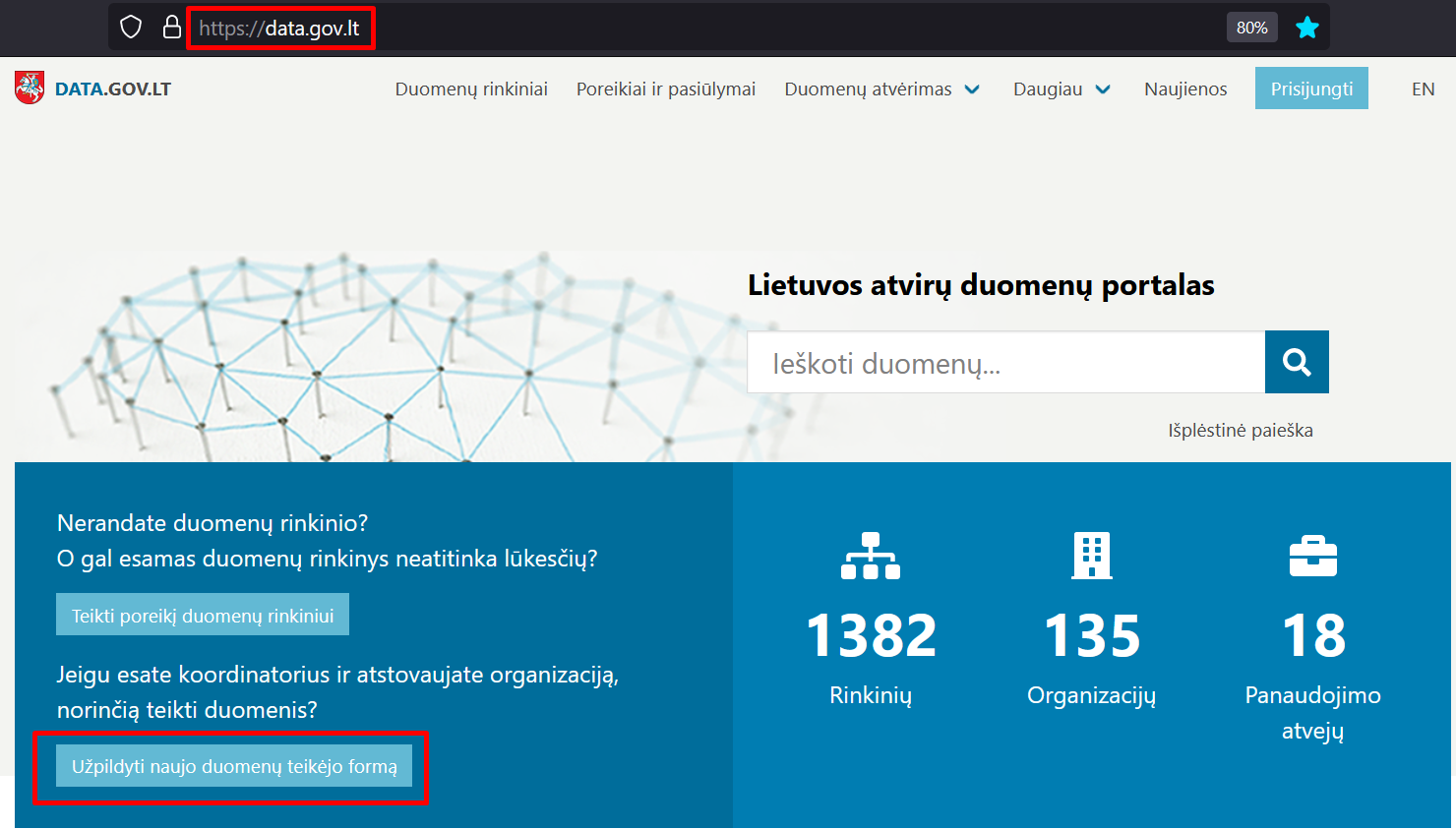
Variantas B:
Atsidarys El.Vartų langas „Duomenų teikimas į Atvirų duomenų portalą“: čia automatiškai surenkami ir atvaizduojami registruojamo koordinatoriaus duomenys: vardas, pavardė, kontaktai.
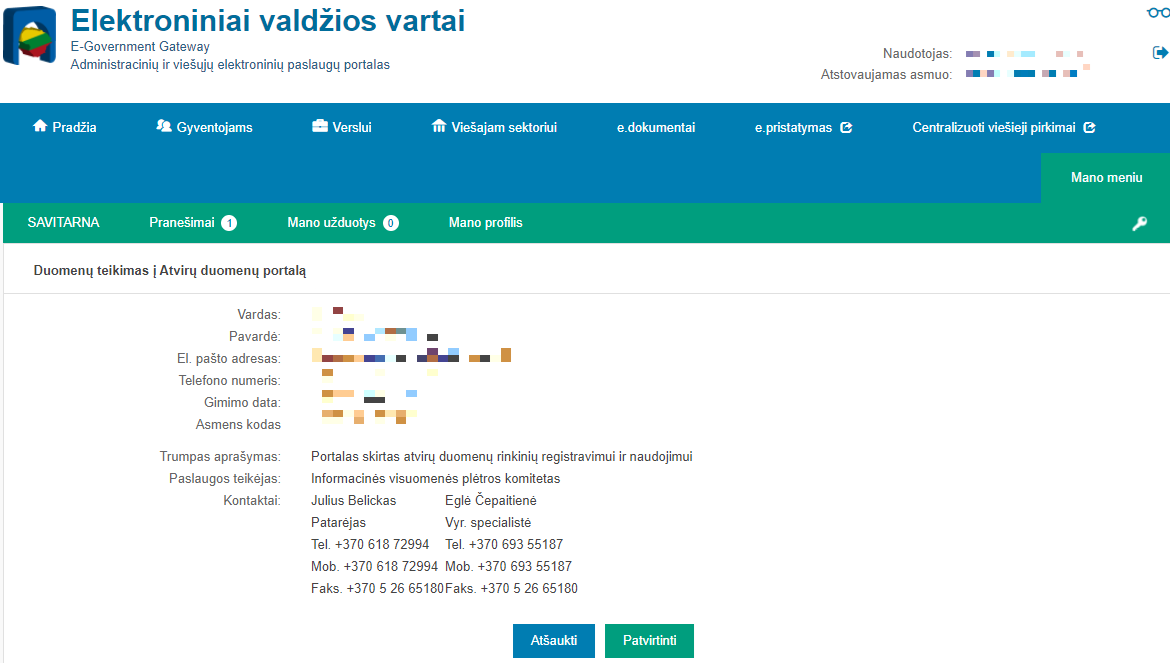
> Atsisakyti patvirtini duomenis: spauskite [Atšaukti].
> Patvirtinti informaciją: spauskite [Patvirtinti].
Atsidarys „Duomenų teikėjo registracijos“ forma:
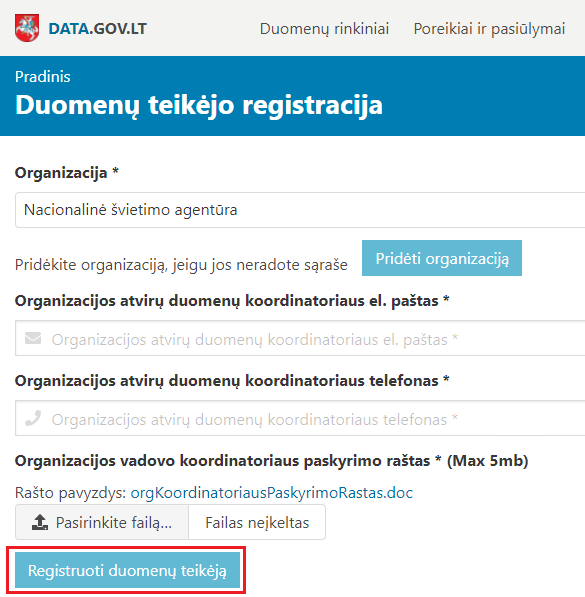
Pateikite organizacijos atvirų duomenų koordinatoriaus informaciją (* – privaloma):
Organizaciją * : pasirinkite iš sąrašo;
Jeigu organizacijos nėra sąraše, spauskite [Pridėti organizaciją];
El. pašto adresą *;
Telefoną *;
Įkelkite institucijos vadovo (ar įgalioto darbuotojo) pasirašytą koordinatoriaus paskyrimo raštą *.
Rašto formatas: skaitmeninė kopija (.pdf), el. parašu pasirašytas (.adoc), arba e-parašu pasirašyto dokumento nuorašas (.pdf).
Rašto pavyzdį rasite po nuoroda „orgKoordinatoriausPaskyrimoRastas.doc“
Spauskite [Registruoti duomenų teikėją] formos apačioje.
Atsakymo žinutę gausite per keletą dienų nurodytu el. paštu.
Jei registracija – patvirtinta:
Žinutėje nurodomi koordinatorius prisijungimo duomenys – el. paštas ir slaptažodis;
Dabar prie portalo galite prisijungti kaip koordinatorius!
Jei registracija – atmesta:
Žinutėje nurodoma atmetimo priežastis, pvz., „raštas nėra tinkamai užpildytas“ ar „trūksta parašo“.
Prisijungimas prie sistemos
Naršyklėje atidarykite puslapį https://data.gov.lt/login:
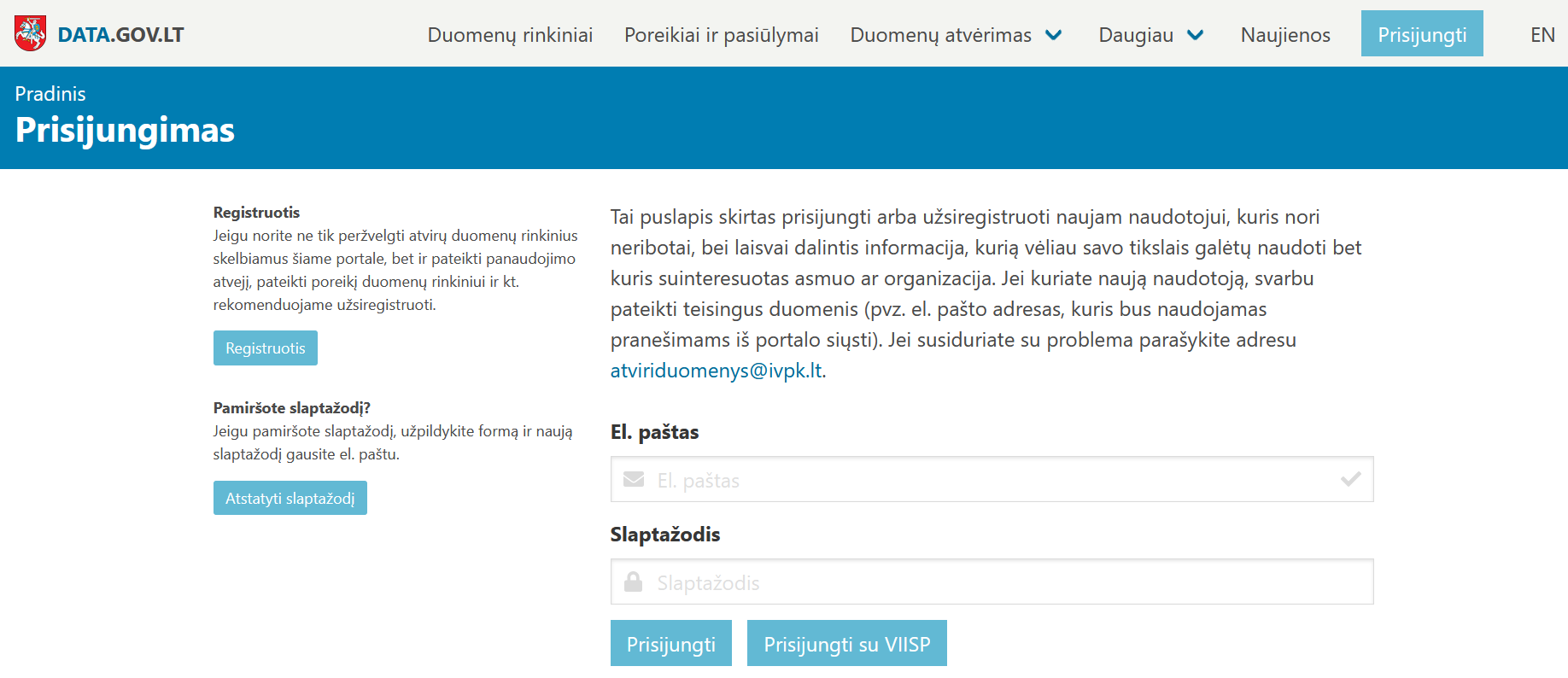
Įveskite [El. paštas] ir [Slaptažodis];
Spauskite [Prisijungti].
Pagrindinis meniu
Pagrindinis meniu matomas prisijungus prie sistemos ir leidžia pasiekti aplinkos atributus:
Pagrindinis: pirmasis puslapis rodomas po prisijungimo;
Atvėrimo poreikiai: atvėrimo poreikių sąrašas;
Atvėrimo planai: metiniai duomenų rinkinių atvėrimo planai;
Organizacijos rekvizitai: duomenys apie pačią organizaciją;
Organizacijos tvarkytojai: priskirtus tvarkytojų duomenys;
Duomenų rinkiniai: duomenų rinkinių informacija [Meniu];
Ataskaitos: ataskaitų ruošimo langas [Meniu];
Kiti skyriai, reikalingi Koordinatorių arba Tvarkytojų darbui.
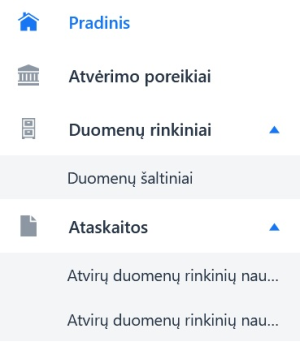
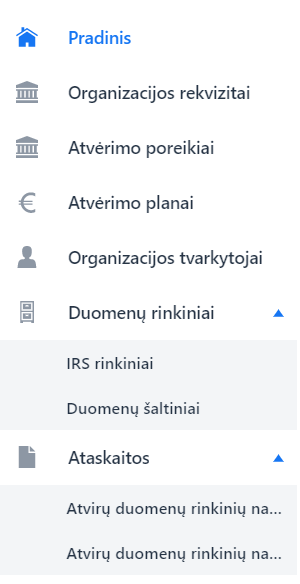
> Išskleisti meniu: Pelyte užveskite ant meniu juostos, o tada > Išskleisti.
> Suskleisti meniu: Spauskite < Suskleisti meniu apačioje.
> Išskleisti meniu lauką: Spauskite [ ].
].
> Suskleisti meniu lauką: Spauskite [ ].
].
Paieška
Kairėje ekrano pusėje, meniu viršuje – tekstinis laukas skirtas meniu laukų paieškai.
Į tekstinį lauką įveskite pavadinimą, pilną arba fragmentą;
Spauskite [Enter].
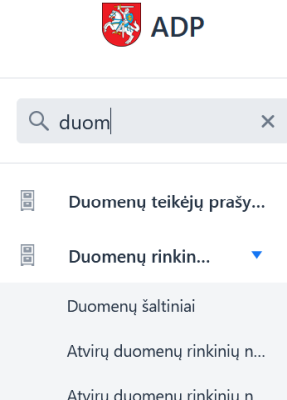
Paiešką atitinkantys variantai bus atvaizduoti meniu lauke.
Vėl norėdami matyti pilną meniu, spauskite
 .
.
Pradinis langas matomas:
prisijungus prie paskyros,
pagrindiniame meniu paspaudus punktą„Pradinis“.
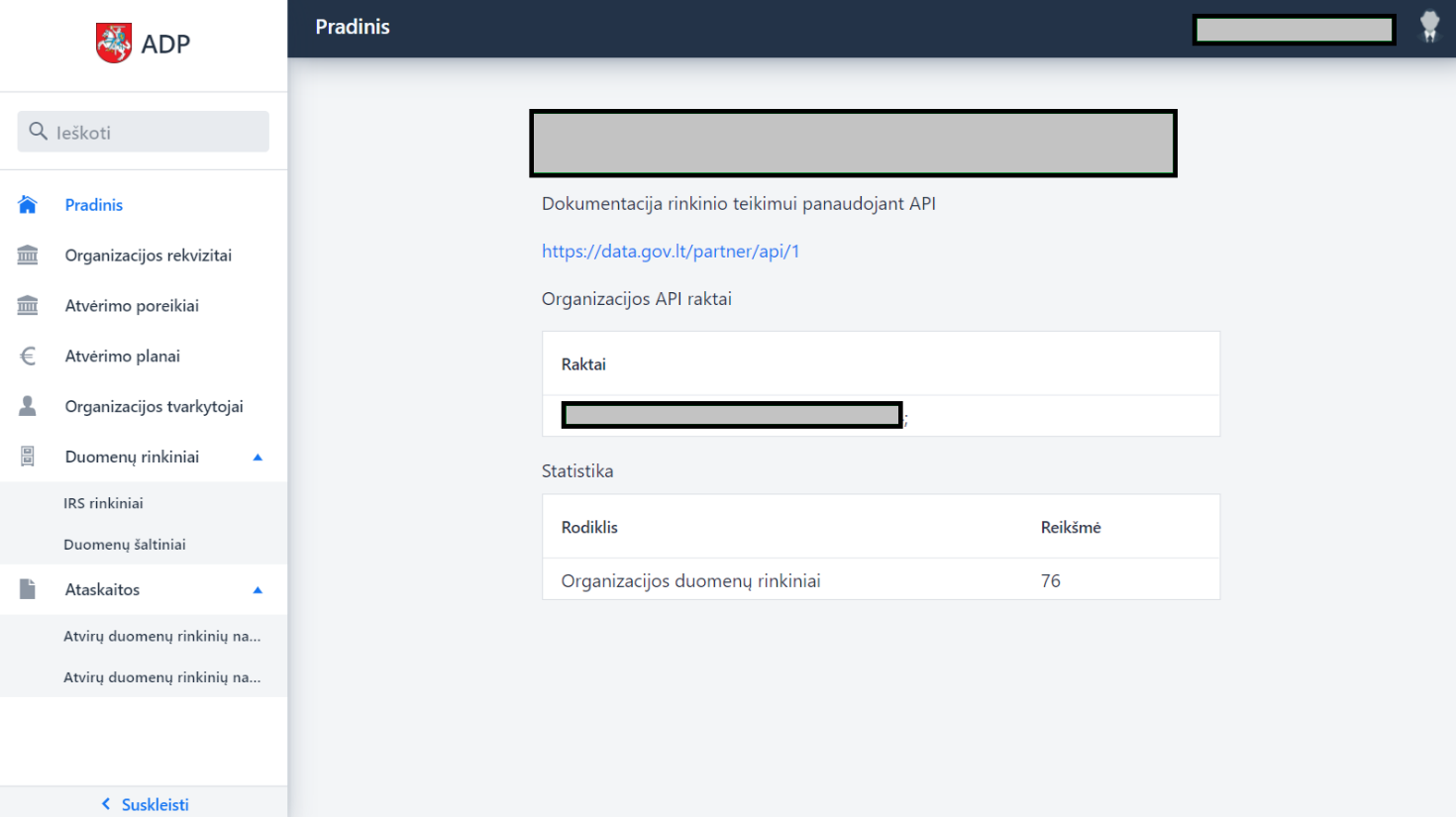
Lange pateikiama lentelė, kurioje pateikta informacija apie organizacijos statistiką:
Organizacijos: skaičius organizacijų, Portale pateikusių duomenų rinkinius;
Organizacijos duomenų rinkiniai: skaičius rinkinių Portale, priskirtų organizacijai;
Distribucijos: į Portalą įkeltų duomenų rinkinių pateikimo distribucijos failų skaičius;
Portalo naudotojai: Portalo registruotų naudotojų paskyrų skaičius.

Organizacijos rekvizitais
Šis skyrius skirtas tik Koordinatoriams.
> Redaguoti savo organizacijos pateikiamus aplinkoje duomenis:
Pagrindiniame meniu pasirinkite „Organizacijos“.
Pasirinkite organizaciją, kurios informaciją norėsite redaguoti. Spauskite [Redaguoti].
Rekvizitų lange redaguokite reikiamus duomenis.
Įsitikinę, kad tinkamai užpildėte/redagavote laukus, spauskite [
 ] lango apačioje.
] lango apačioje.Norėdami ištrinti pasirinktą organizaciją, spauskite [
 ] lango apačioje.
] lango apačioje.
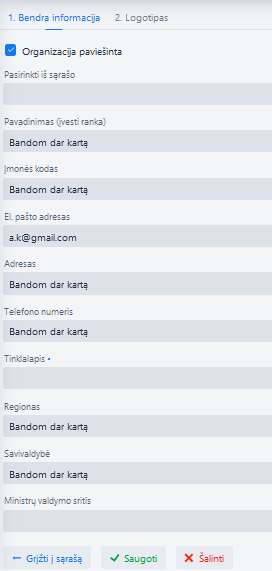
Skiltyje „1. Bendra informacija“ galima redaguoti laukus:
Pavadinimas: pilnas organizacijos pavadinimas;
Įmonės kodas: juridinio asmens kodas;
El. pašto adresas: kontaktinis organizacijos el. pašto adresas;
Adresas: registruotas organizacijos adresas;
Telefono numeris: kontaktinis organizacijos telefono numeris;
Tinklalapis: nuoroda į organizacijos oficialią svetainę;
Regionas: iš sąrašo pasirenkamas apskrities, kurioje registruota organizacija, pavadinimas;
Savivaldybė: iš sąrašo pasirenkamas savivaldybės, kuriai priklauso organizacija, pilnas pavadinimas;
Ministrų valdymo sritis: ministerija, su kuria susijusi organizacija.
Spauskite [ ] lauko dešinėje pusėje ir išplėsite sąrašą.
] lauko dešinėje pusėje ir išplėsite sąrašą.
Skiltyje „2. Logotipas“ galite įkelti naują arba pakeisti įkeltą organizacijos logotipą:
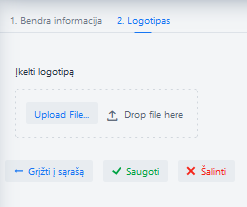
Prašymai gauti duomenis
Šis skyrius skirtas tik Koordinatoriams.
Portalo naudotojams pateikus arba vyr. koordinatoriui priskyrus poreikį Jūsų organizacijai, gausite pranešimą apie naują poreikį į Jūsų paskyrai užregistruotą el. paštą.
Poreikių sąrašo peržiūra
Pagrindiniame menu pasirinkite „Atvėrimo poreikiai“.

Bendrame organizacijai pateiktų duomenų atvėrimo poreikių sąraše – pagrindinė poreikių informacija:
Būsena: organizacijai pateikto poreikio atvėrimo būsena. Galimos reikšmės:
„Pateiktas“, jei organizacijos vardu dar nebuvo atsakyta į poreikį;
„Planuojama atverti“, jei poreikis patvirtintas;
„Nenumatytas atverti“, jei poreikis atmestas;
Organizacija: kuriai pateiktas duomenų atvėrimo poreikis;
Pavadinimas: duomenų rinkinio, kuriam pateiktas poreikis atverti, pavadinimas;
Aprašymas: trumpas duomenų rinkinio, kuriam pateiktas poreikis atverti, aprašymas;
Duomenų rinkinio ID: duomenų rinkinio unikalus identifikatorius sistemoje.
Pateikiamas, jei poreikis skirtas jau atvertą rinkinį atnaujinti;
Formatas: pageidaujamas duomenų pateikimo formatas;
Sukurtas: Data ir laikas, kada poreikis buvo sukurtas viešame Portale;
Komentaras: koordinatoriaus/ tvarkytojo atsakymas su atvėrimo poreikio priežastimi.
Įsijungus puslapį, sąrašas pateikiamas automatiškai surikiuotas pagal sukūrimo datą, pateikiant naujausios datos poreikius viršuje.
Atvėrimo poreikio peržiūra
Su sąraše pateiktais poreikiais galite:
Peržiūrėti išsamesnę informaciją;
Redaguoti kai kuriuos poreikių duomenis;
Atsakyti į poreikį.
> Peržiūrėti išsamesnę pateikto poreikio informaciją:
Sąraše pasirinkite poreikį ir du kartus paspauskite ant poreikio.
Atverto lango viršuje pateiktas meniu, kuriuo naudojantis pasiekiamos atvėrimo poreikio skiltys. Melsvai paryškinta ta skiltis, kurioje tuo metu esate. Numatytoji atidaryti skiltis yra „Įrašo informacija“:
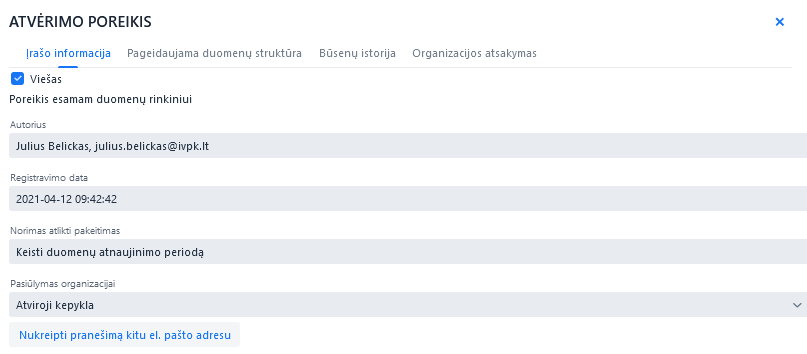
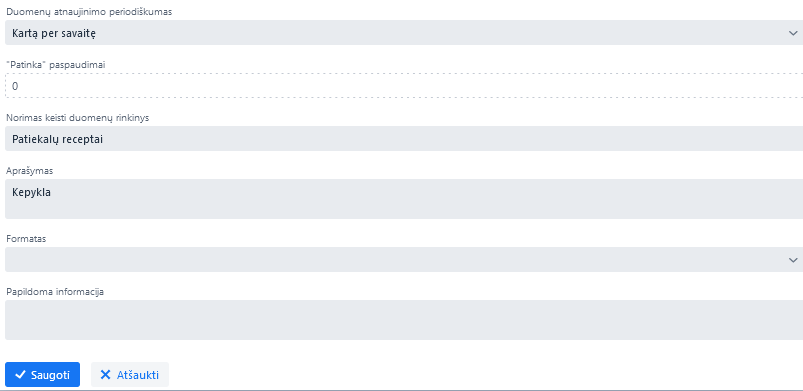
Šiame lange pateikta pagrindinė poreikio informacija, pateikta poreikio teikėjo:
Autorius: poreikio teikėjo vardas, pavardė ir el. paštas;
Registravimo data: data ir laikas, kada poreikis buvo pateiktas;
Norimas atlikti pakeitimas: įvardinama, koks konkrečiai pakeitimas turėtų būti įvykdytas esamam duomenų rinkiniui. Poreikio teikėjas gali pasirinkti nuo vieno iki trijų pakeitimų iš pateikto sąrašo;
Pasiūlymas organizacijai: poreikio teikėjas gali pateikti pasiūlymą organizacijai;
Duomenų atnaujinimo periodiškumas: nurodomas periodas, kas kiek laiko turi būti atnaujinti rinkinyje pateikti duomenys;
Patinka paspaudimai: neredaguotinas laukas, kuriame nurodyta, kiek viešos aplinkos naudotojų paspaudė „Patinka“ prie poreikio. Į „Patinka“ paspaudimų skaičių atsižvelgiama vertinant poreikio prioritetą;
Norimas keisti duomenų rinkinys: pavadinimas jau esamo duomenų rinkinio, kuriam atnaujinti teikiamas poreikis;
Aprašymas: duomenų rinkinio ir poreikio aprašymas. Pildo poreikio teikėjas;
Formatas: kokias formatais atveriamas duomenų rinkinys. Laukas neredaguotinas. Pildo poreikio teikėjas;
Papildoma informacija: papildoma informacija apie duomenų rinkinį ar poreikį. Pildo poreikio teikėjas.
> Peržiūrėti poreikio teikėjo pateiktą struktūrą:
Pagrindiniame meniu pasirinkite „Atvėrimo poreikiai“; du kartus paspauskite ant pasirinkto poreikio ir atsidarytų papildomas meniu „Atvėrim poreikis“, pasirinkite „Pageidaujama duomenų struktūra“:
 28 pav. Pageidaujamos duomenų rinkinio struktūros fragmentas
28 pav. Pageidaujamos duomenų rinkinio struktūros fragmentasPageidaujama duomenų struktūra aprašoma šiuose laukuose (*: privalomi laukai):
Duomenų pavadinimas * : Lauko, kuriame pateikiamas tam tikro tipo duomuo, pavadinimas;
Duomenų pavadinimas standartiniame žodyne: duomens pavadinimas, atitinkantis lietuvių kalbos taisykles.
Duomenų tipas * : duomenų tipas, įrašomas anglų kalba.
Pastabos: laisvai įvedamos pastabos apie duomenis.
Duomenų teikėjas duomenų rinkinio struktūrą gali įkelti kaip Excel failą: atveju lango viršuje patiekiama nuoroda parsisiųsti failą.
 29 pav. Reikiamos duomenų struktūros failo atsisiuntimo nuoroda poreikio lange
29 pav. Reikiamos duomenų struktūros failo atsisiuntimo nuoroda poreikio langeSVARBU: pakeisti pageidaujamą duomenų struktūrą gali tik poreikio teikėjas.
> Peržiūrėti atvėrimo poreikio būsenų pasikeitimus:
Pagrindiniame meniu pasirinkite „Atvėrimo poreikiai“; du kartus paspauskite ant pasirinkto poreikio, kad atsidarytų papildomas meniu „Atvėrimo poreikis“, kur pasirinkite „Būsenų istorija“.
30 pav. Atvėrimo poreikio lango skiltis „Būsenų istorija“
Sąraše atvaizduojami duomenys:
Sukurtas: Data ir laikas, kada buvo atliktas veiksmas
Būsena: Veiksmo, kuris buvo atliktas, pavadinimas. Galimos reikšmės
„Sukurtas“
„Redaguotas“
„Patvirtintas“
„Atmestas“.
Autorius: paskyros savininko, atlikusio veiksmus, vardas ir pavardė.
Komentaras: Komentaras, kuris gali būti paliekamas atsakant į poreikį.
Atsakymas į pateiktą atvėrimo poreikį
Pagrindiniame meniu pasirinkite „Atvėrimo poreikiai“; du kartus paspauskite ant pasirinkto poreikio, kad atsidarytų papildomas meniu „Atvėrimo poreikis“, kur pasirinkite „Organizacijos atsakymas“.
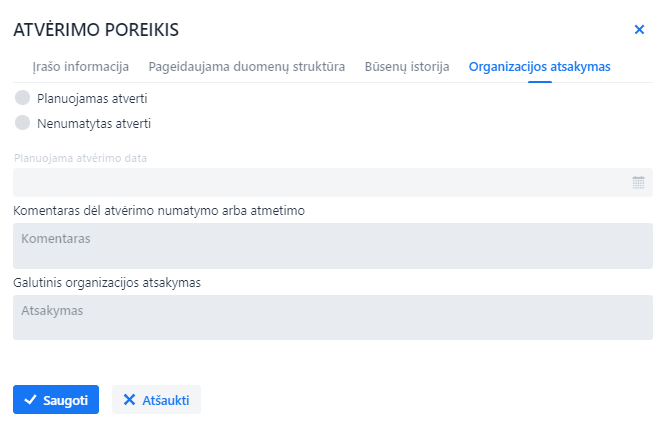 31 pav. Atvėrimo poreikio lango skilties „Organizacijos atsakymas“ pavyzdys
31 pav. Atvėrimo poreikio lango skilties „Organizacijos atsakymas“ pavyzdysUžpildykite atsakymo formos laukus:
Pasirinkite atsakymą pažymint vieną iš atsakymo laukų:
„Planuojamas atverti“, jei poreikis priimamas ir rinkinys planuojamas atverti.
„Nenumatytas atverti“, jei tuo metu duomenų rinkinys nenumatytas atverti.
Jei rinkinys planuojamas atverti, lauke „Planuojama atvėrimo data“ įveskite numatytą rinkinio atvėrimo datą formatu „mm/dd/mmmm“ arba pasirinkę kalendoriuje, spausdami [
 ] dešinėje.
] dešinėje.Tekstiniame lauke „Komentaras dėl atvėrimo numatymo arba atmetimo“ įrašykite komentarą dėl atsakymo. Ši informacija bus pateikta viešame portale bei matoma atvėrimo poreikių sąrašo lange.
Tekstiniame lauke „Galutinis organizacijos atsakymas“ įrašykite atsakymą dėl atvėrimo ir priežastį. Ši informacija bus pateikta poreikio teikėjui.
Spauskite mygtuką [Saugoti], norėdami išsaugoti atsakymą: atsakymas į poreikį ir jo priežastis bus automatiškai nusiųsta poreikio teikėjui.
Poreikio patvirtinimo būsena po atsakymo gali būti pakeista pagal poreikį.
Atvėrimo planas
Metiniai planai sudaromi ruošiantis duomenų rinkinių atvėrimui.
Ruošiant metinius planus atsižvelgiama į duomenų prioritetą bei finansavimą.
Organizacijos koordinatorius atsako už organizacijos atveriamų duomenų rinkinių metinio plano:
Sudarymą;
pateikimą vyr. koordinatoriui,
plano redagavimą, jei vyr. koordinatorius planą atmeta,
patvirtinimą organizacijos vardu, jei vyr. koordinatorius planą patvirtina.
Metinio plano sudarymas
Pagrindiniame meniu pasirinkite „Atvėrimo planai“.
Atsivėrusiame metinių atvėrimų plane spauskite [+ Naujas duomenų atvėrimo planas]:

Lange pateikiama pagrindinė atvėrimo planų informacija:
Eil. nr. – atvėrimo plano eilės vieta sąraše;
Metai – metai, kuriems skirtas atvėrimo planas;
Planuojami kaštai (EUR) – suma eurais, reikalinga pilnai finansuoti duomenų rinkinį;
Planuojami duomenų rinkiniai – skaičius duomenų rinkinių, kurie įtraukti į atvėrimo planą;
Numatytas finansavimas (EUR) – suma eurais, skirta finansuoti metų planą;
Finansuoti duomenų rinkiniai – duomenų rinkinių, kuriems buvo vyr. koordinatoriaus skirtas finansavimas, skaičius;
Būsena – atvėrimo plano būsena. Galimos reikšmės:
Formuojamas: organizacija dar kuria/redaguoja planą;
Pateiktas: planas pateiktas vyr. koordinatoriui, bet į jį dar nebuvo atsakyta;
Patvirtintas koordinatoriaus: vyr. koordinatorius patvirtino planą;
Patvirtintas organizacijos: po vyr. koordinatoriaus patvirtinimo planas buvo vėl patvirtintas organizacijos.
Naujo metinio plano lange įveskite, kuriems metams norite sukurti atvėrimo planą ir spauskite [Sukurti].
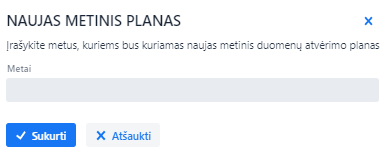
Metinio plano formavimas ir pateikimas
Pagrindiniame meniu spauskite pasirinkite „Atvėrimo planai“.
Atvėrimo planų lange pasirinkite planą, kurį norite formuoti:
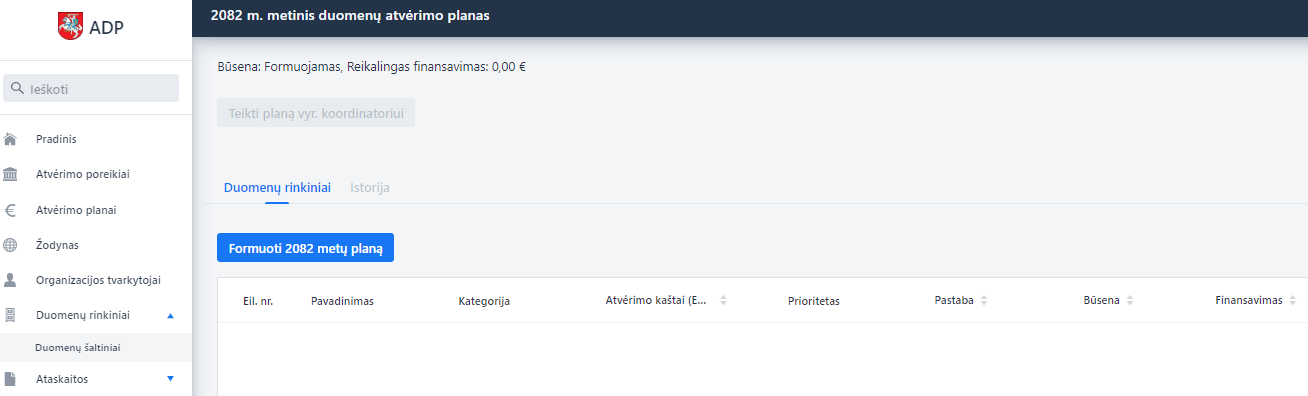
Metinio duomenų atvėrimo plano lango viršuje – plano būsena ir reikalingas finansavimas, suma EUR.
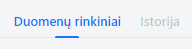
Numatyta lango įjungimo skiltis –„Duomenų rinkiniai“.
Skiltis„Istorija“tampa prieinama (tapusi prieinama patamsėja) atlikus kokius nors veiksmus su planu.
Pasirinkto metinio plano lange spauskite [Formuoti <Jūsų pasirinkti metai> metų planą], esantį virš metinio duomenų atvėrimo plano lango poskyrių meniu.
Atvertame rinkinių įtraukimo lange, pasirinkite, kurie rinkinių poreikiai turi būti įtraukti į metinį planą, pažymėdami žymimąjį laukelį rinkinio kairėje pusėje.
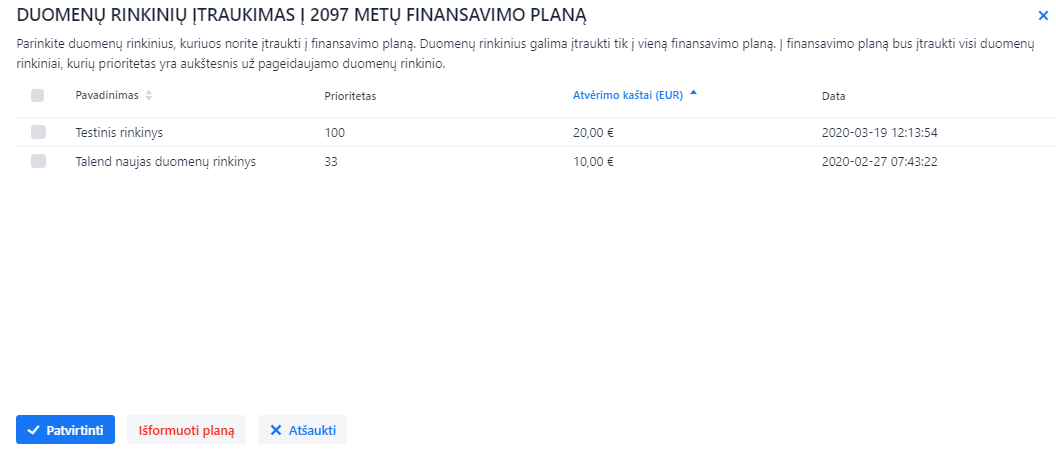
Sąraše pateikti tik tie rinkiniai, kurie priskirti Jūsų organizacijai, yra nepriskirti kitam metiniam planui, neturi įkeltų duomenų ir kurių būsena yra „Įvertintas finansavimas“ arba „Užpildyti metaduomenys“.
Įsitikinę, kad pasirinkote visus reikiamus rinkinius, spauskite [Patvirtinti].
Pastaba: į metinį planą įtrauktų duomenų rinkinių prioritetų ir finansinių duomenų nebegalima redaguoti. Juos bus galima redaguoti tik pašalinus rinkinį iš plano. Daugiau:Metinio plano išformavimas
Metinio plano lange spauskite [Pateikti planą vyr. koordinatoriui].
Pateikto plano nebebus galima redaguoti, išformuoti ar pateikti iš naujo.
Tokie veiksmai atlikti su planu bus galimi tik vyr. koordinatoriui jį atmetus.
Vyr. koordinatorius, atmesdamas planą, pateikia pastabas atitinkamiems į planą įtrauktiems duomenų rinkiniams, nurodydamas ką konkrečiai reikia redaguoti.
Metinio plano išformavimas
Į metinį planą įtraukti duomenų rinkiniai negali būti įtraukti į kitus rinkinius bei negali būti redaguoti jų prioritetai ir finansiniai duomenys, net jei pateiktas planas buvo atmestas.
Dabartinį planą turite išformuoti, kad duomenų rinkinys nebebūtų jam priskirtas:
Kai rinkinys turi būti paliktas kitų metų planui;
Kai reikia pakeisti prioritetus ir/arba finansinius duomenis.
PASTABA: išformuoti negalite planų, kurie yra patvirtinti vyr. koordinatoriaus arba organizacijos, arba įtraukti į jau patvirtintą nacionalinį duomenų rinkinių atvėrimo planą.
> Išformuoti metinį planą:
Pasirinkite reikiamą planą sąraše ir plano lange spauskite [Formuoti <metai> metų planą].
Rinkinių įtraukimo lango apačioje spauskite mygtuką [Išformuoti planą].
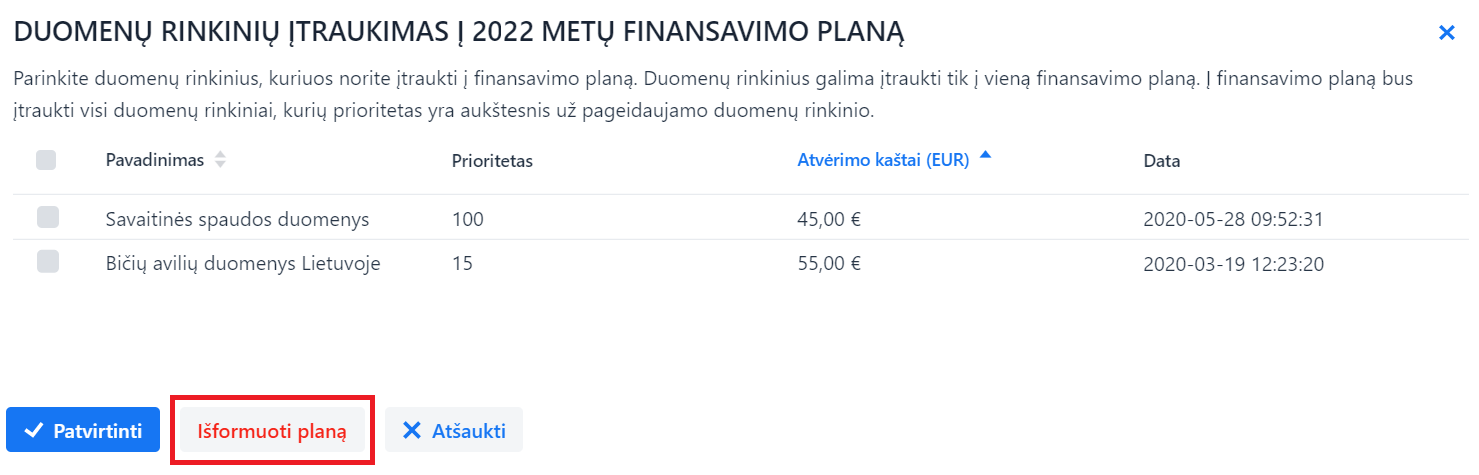
Spauskite [Patvirtinti], jei tikrai norite išformuoti planą.
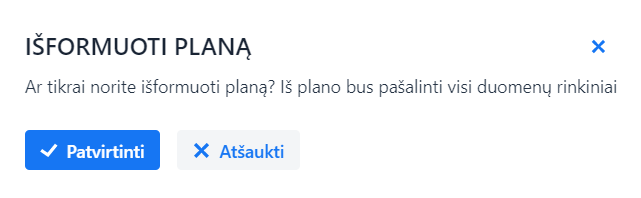
Planas tebeliks matomas planų sąraše ir jį bus galima formuoti iš naujo įtraukiant rinkinius, tačiau jis bus tuščias, o jam buvę priskirti rinkiniai nebebus jam priskirti ir juos bus galima priskirti kitiems metiniams planams.
Plano patvirtinimas organizacijos vardu
Kai metinis planas yra patvirtintas vyr. koordinatoriaus (plano būsena pasikeičia į“Patvirtintas koordinatoriaus”, organizacijos koordinatorius gali jį patvirtinti vyr. koordinatoriui).
Pagrindiniame meniu spauskite pasirinkite „Atvėrimo planai“.
Atvėrimo planų lange pasirinkite planą, kurį norite patvirtinti (jo būsena turi būti „Patvirtintas koordinatoriaus“).
Plano lange spauskite mygtuką [Patvirtinti planą organizacijos vardu]:
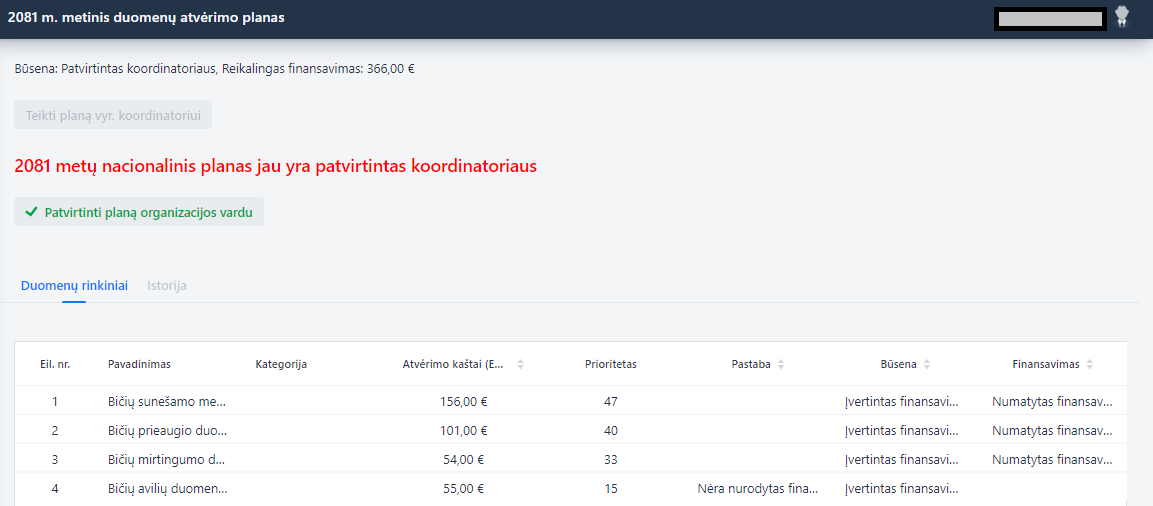
Pasirinkimo patvirtinimo lange spauskite [Taip], kad patvirtintumėte planą organizacijos vardu.
Patvirtinus, plano būsena pasikeis į „Patvirtintas organizacijos“ ir bus matomas vyr. koordinatoriui.

Ataskaitos
Ataskaitoje Atvirų duomenų rinkinių naudojimo intensyvumo detalūs duomenys pateikiami duomenys apie duomenų rinkinių panaudojimą nurodytu laikotarpiu;
Ataskaitoje Atvirų duomenų rinkinių naudojimo intensyvumo detalūs duomenys (failams) pateikiami duomenys apie duomenų rinkinių rinkmenų panaudojimą nurodytu laikotarpiu.
Ataskaitų kūrimas
> Suformuoti ataskaitą:
Pagrindiniame meniu išskleiskite punktą „Ataskaitos“ ir paspauskite ant norimo ataskaitos tipo.
Pasirinktos ataskaitos lange spauskite [Formuoti].

Užpildykite reikiamus laukus
Formos apačioje spauskite [Formuoti].
Suformuota ataskaita bus pateikta ekrane.
> Atsisiųsti suformuotą rezultatą kaip Excel dokumentą:
Suformuotos ataskaitos lango viršuje spauskite [Atsisiųsti XLSX].
> Performuoti tokio paties tipo ataskaitą:
Spauskite [Formuoti].
Formuojant ataskaitą nurodyti kriterijai yra pateikiami lango viršuje.
Paruoštų ataskaitų valdymas
> Rikiuoti stulpelį abėcėlės arba atvirkštine tvarka:
Spauskite stulpelio pavadinimą.
> Filtruoti stulpelį:
Tekstiniams laukams įveskite savo paiešką į tekstinį lauką po stulpelio pavadinimu.
Skaitiniams laukams įveskite skaitines reikšmes į laukus „Nuo“ ir/arba „Iki“ po stulpelio pavadinimu.
Datoms įveskite arba pasirinkite datas kalendoriuose arba įveskite jas laukuose „Nuo“ ir/arba „Iki“ po stulpelio pavadinimu.
> Tvarkyti ataskaitos stulpelių eiliškumą:
Nutempkite pasirinktą stulpelį iki reikiamos pozicijos.
> Keisti suformuotos ataskaitos stulpelius vietomis:
Pasirinktą stulpelį nutempkite iki reikiamos pozicijos.
Partnerių API
Partnerių API operacijas galima vykdyti tik su organizacijai suteiktu API raktu.
> Gauti organizacijai skirtą raktą:
Kreipkitės į Portalo vyr. koordinatorių.
> Pasiekti API:
Turėdami suteiktą raktą, naršyklėje įveskite nuorodą https://data.gov.lt/partner/api/1;
Būsite nukreipti į API sąsajos puslapį su reikalinga informacija.
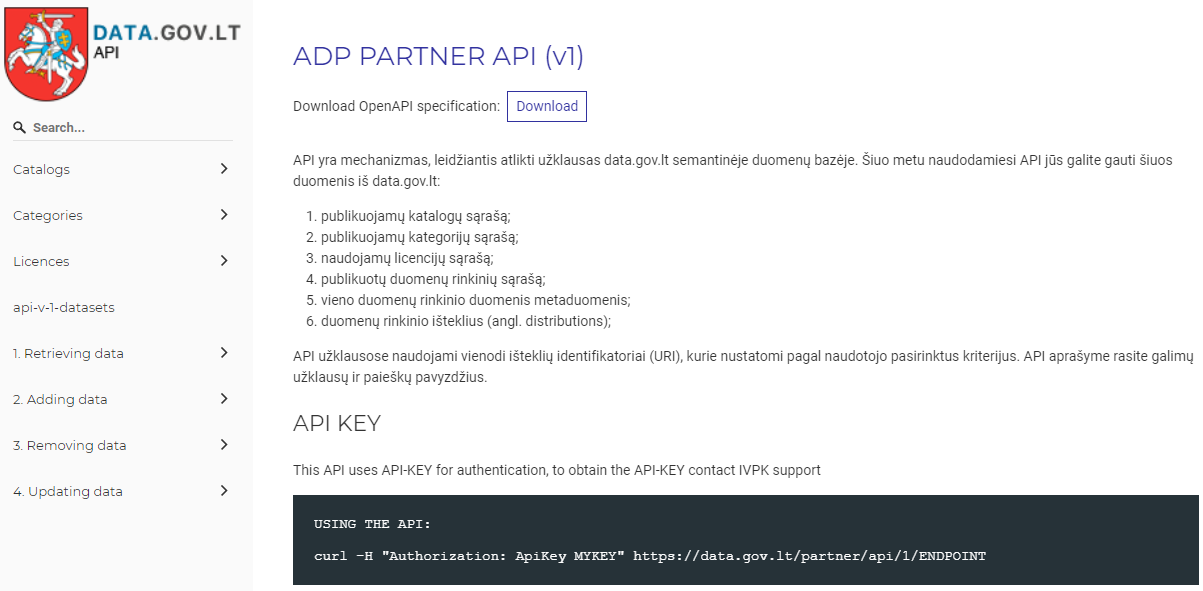
Slaptažodžio keitimas
Prisijunkite prie sistemos.
Spustelėkite savo paskyros ikoną [
 ] dešiniame ekrano kampe viršuje.
] dešiniame ekrano kampe viršuje.Po ikona išskleidžiamame kontekstiniame meniu spustelėkite [Nustatymai].
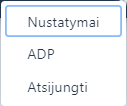
Paskyros lange spustelėkite [Keisti slaptažodį].
Slaptažodžio keitimo lange užpildykite visus privalomus laukus:
dabartinį slaptažodį;
naują slaptažodį;
pakartokite naują slaptažodį.
Slaptažodis privalo būti saugus. (Daugiau: Sąvokos, „Saugus slaptažodis“)
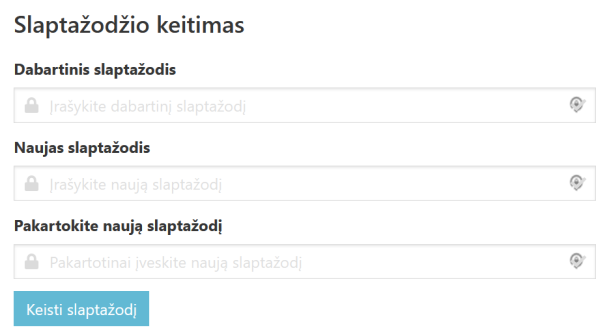
Spauskite [Keisti], kad išsaugotumėte naują slaptažodį.
Sekantį kartą jungiantis prie sistemos, prisijunkite naudodami naująjį slaptažodį.

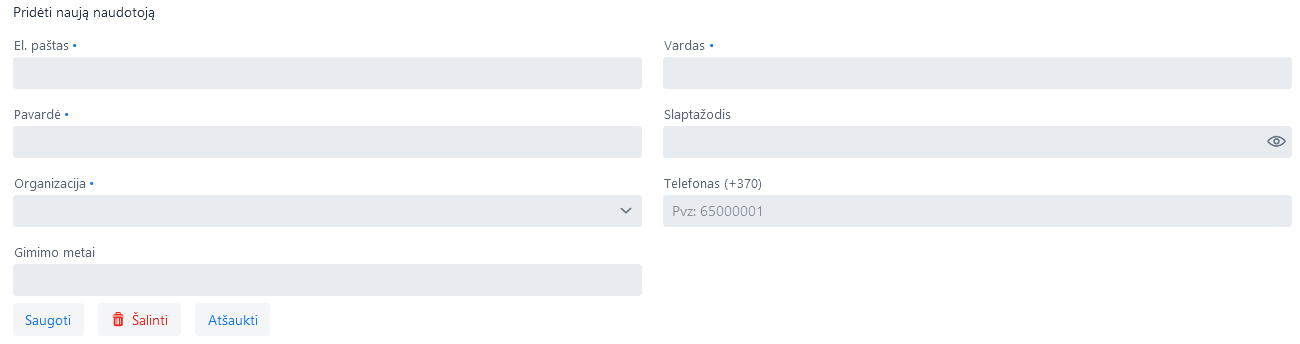
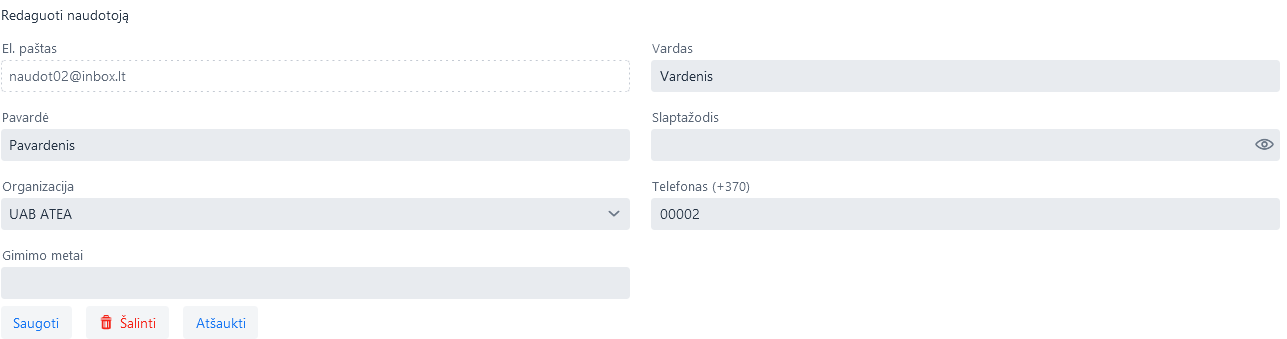
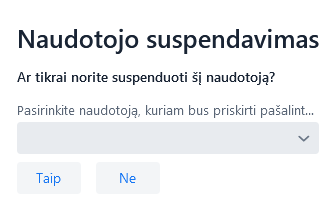
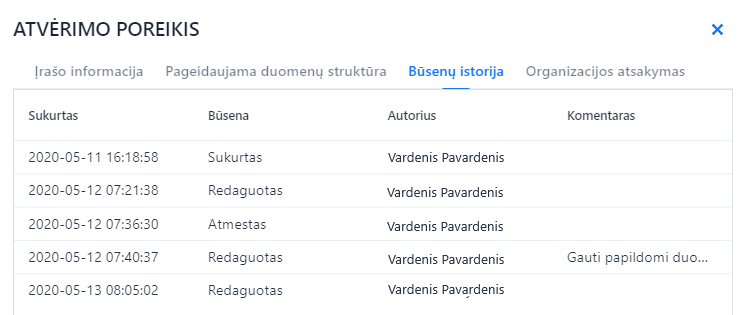

 ], rinkinys – pateiktas viešoje aplinkoje. Jei lauke pateiktas tuščias apskritimas [
], rinkinys – pateiktas viešoje aplinkoje. Jei lauke pateiktas tuščias apskritimas [ ], rinkinys matomas tik administracinėje aplinkoje;
], rinkinys matomas tik administracinėje aplinkoje;
 ], jei rinkinys – viešas;
], jei rinkinys – viešas;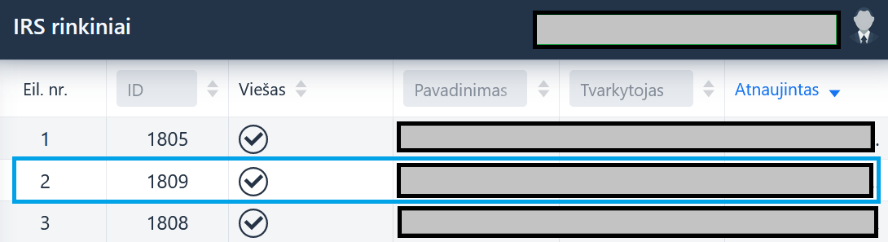
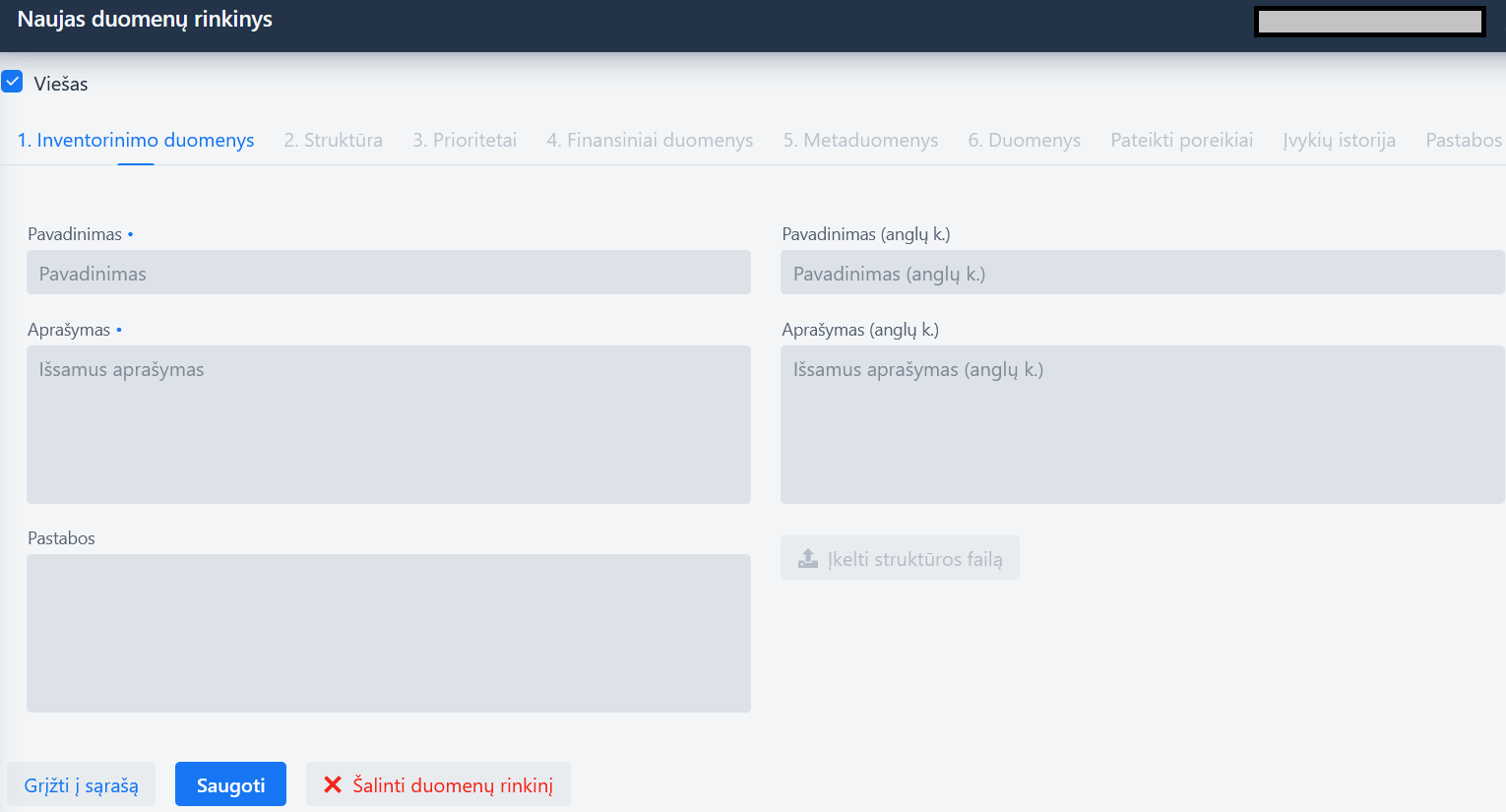
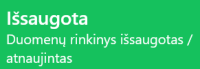
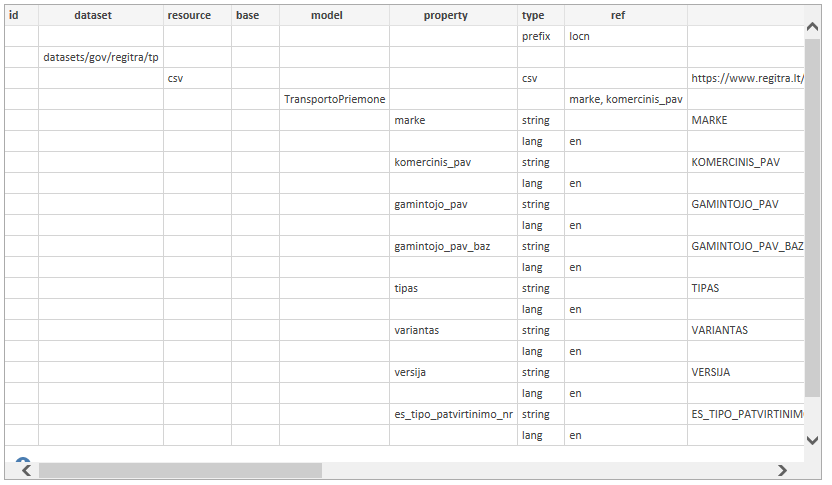
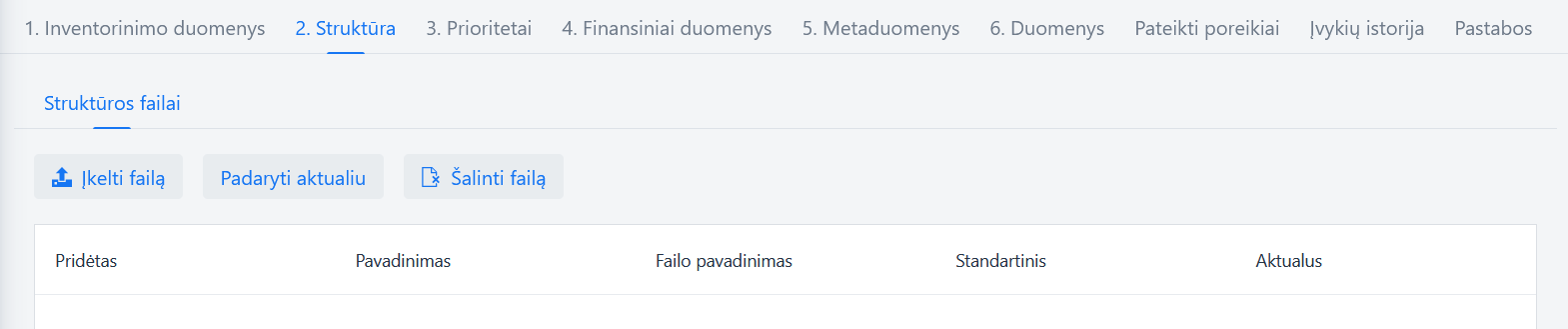
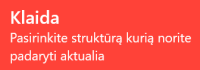
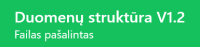


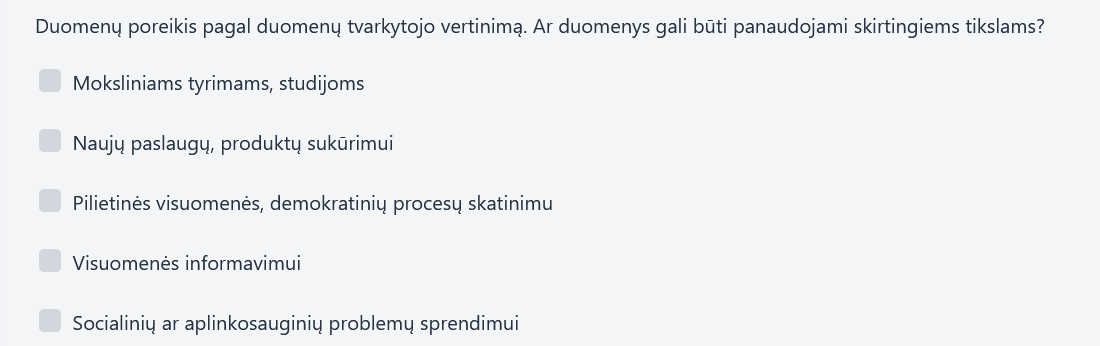
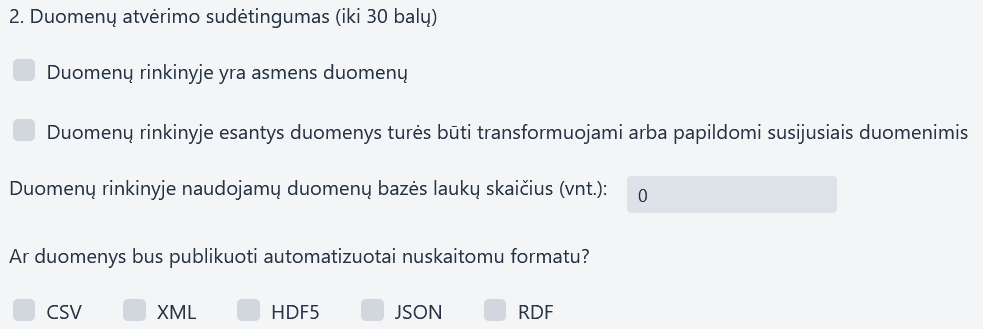
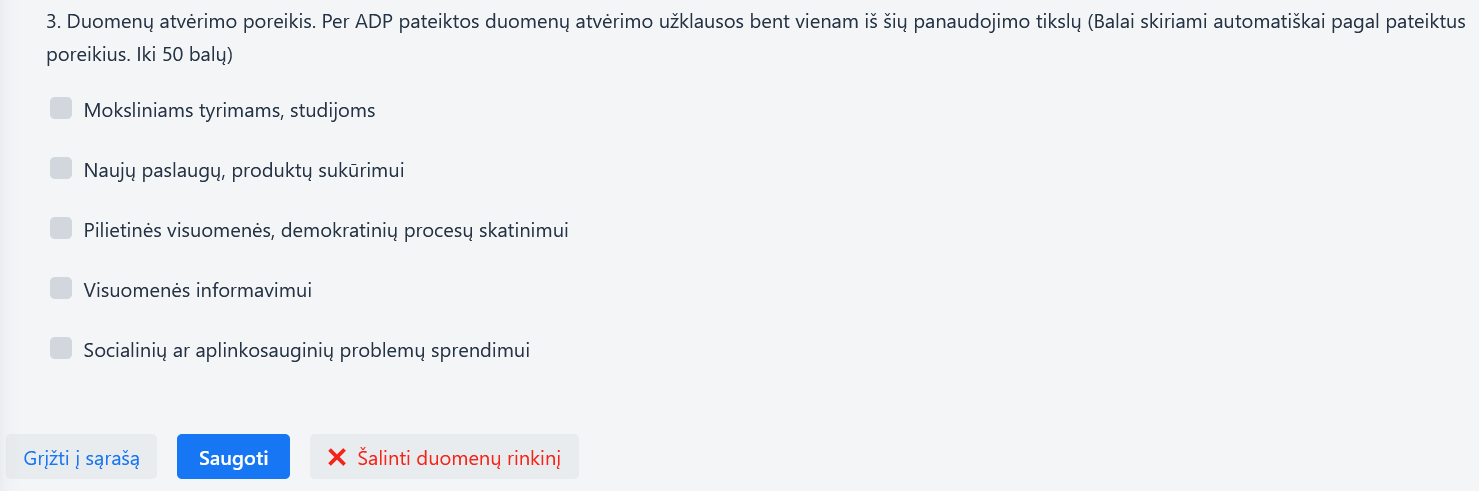
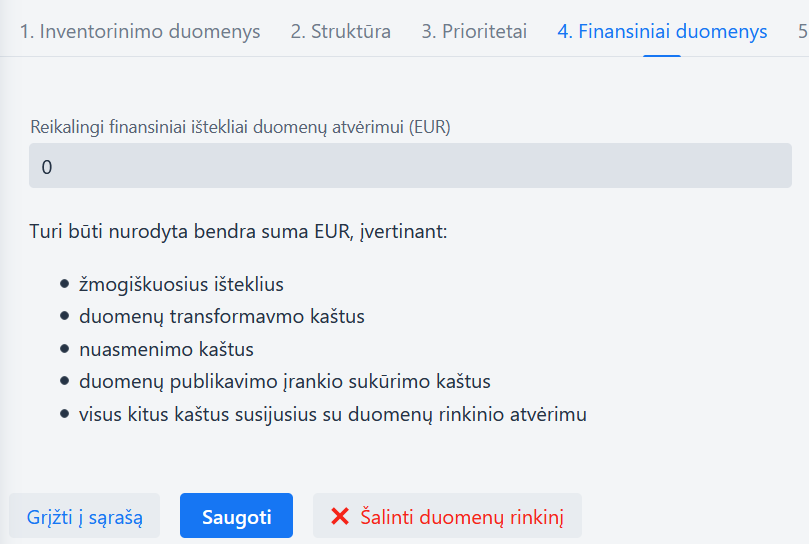
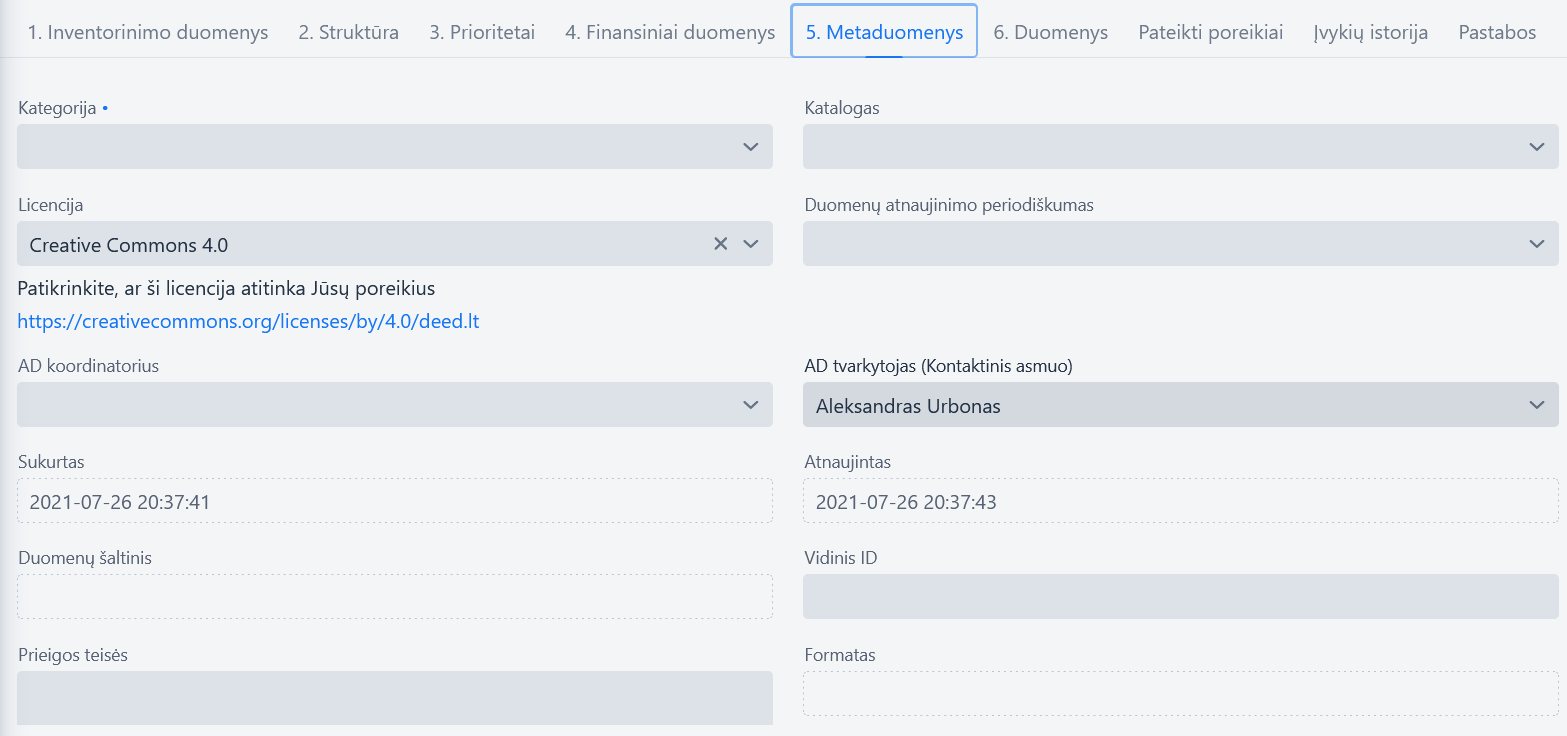
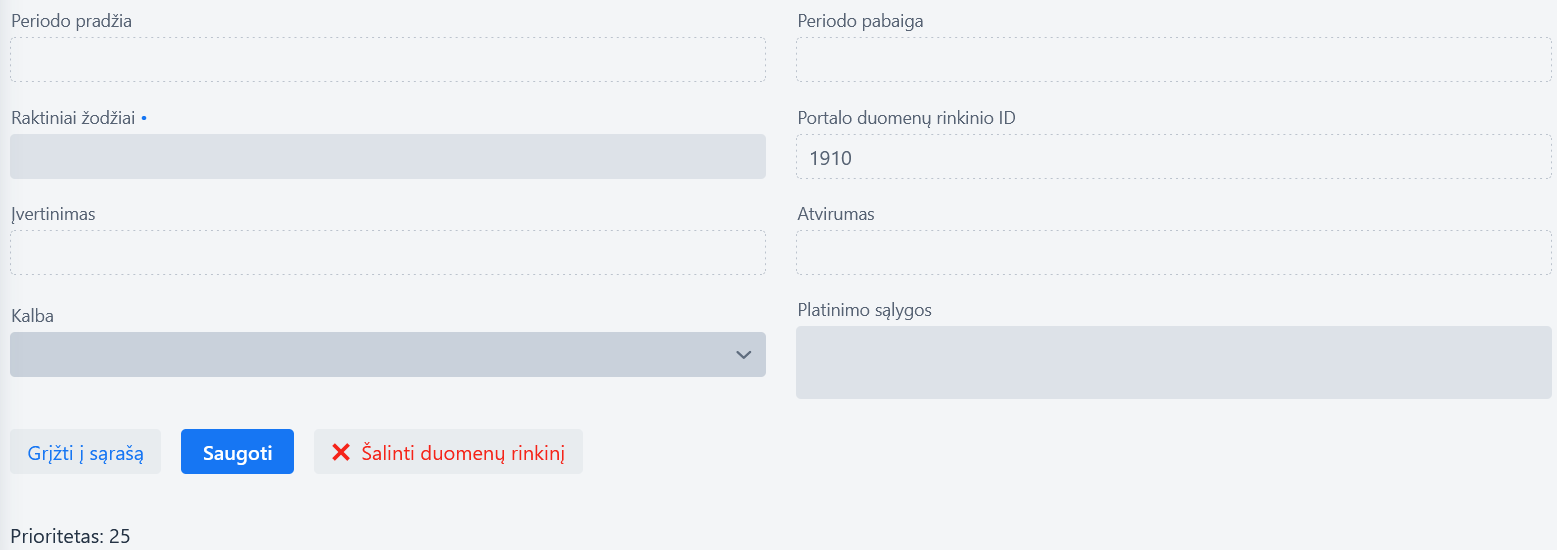
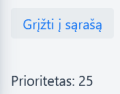
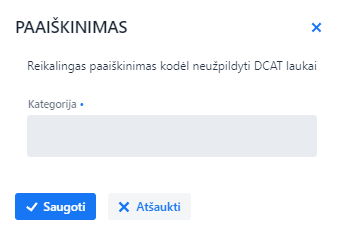


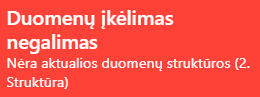
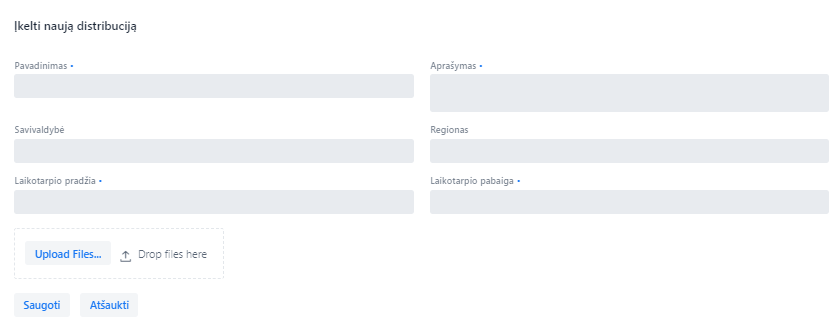
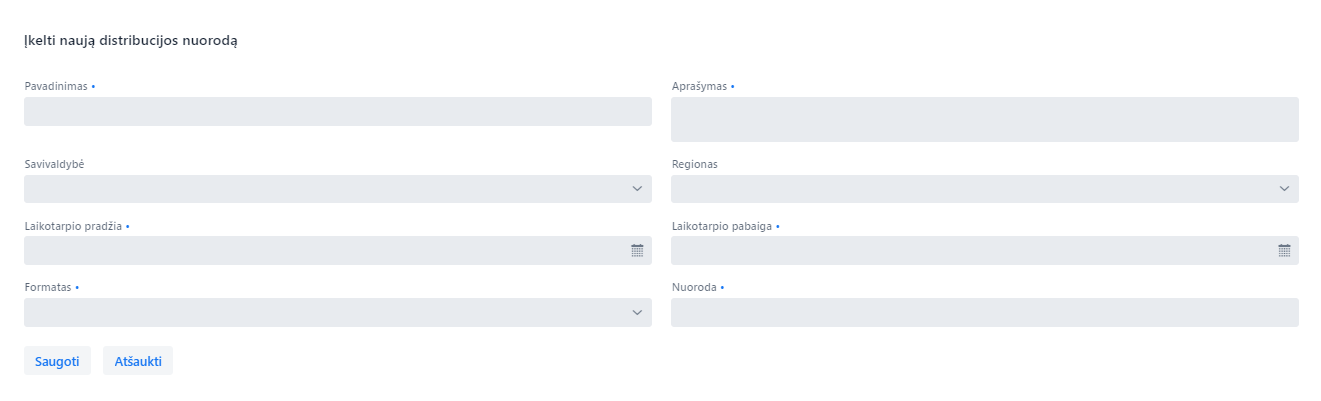



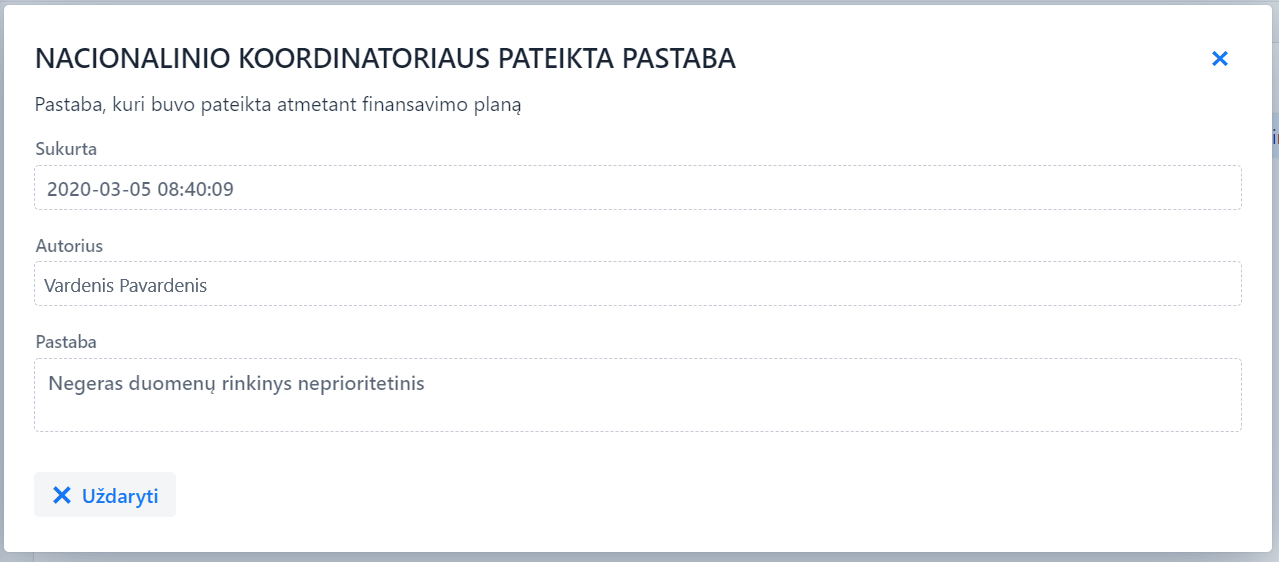
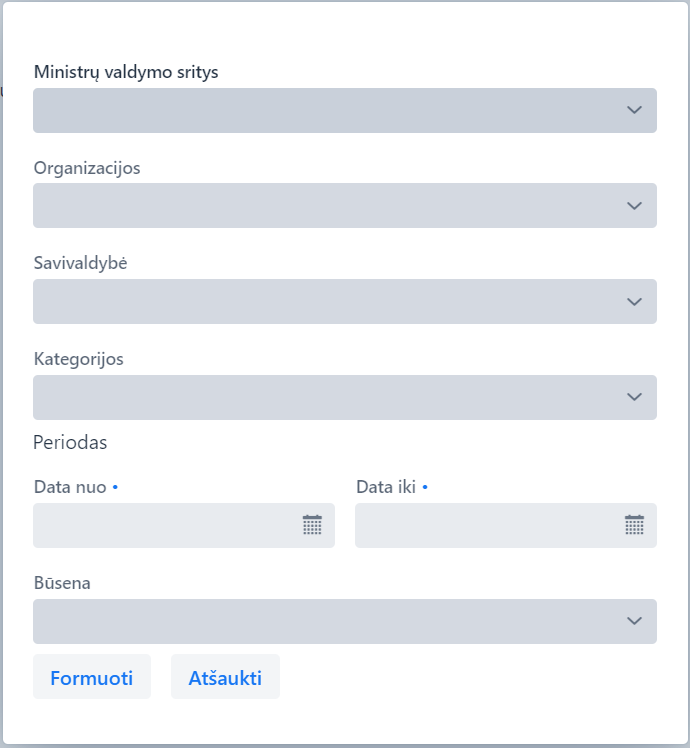 | 70 pav. Ataskaitos „Atvirų duomenų rinkinių naudojimo intensyvumo detalūs duomenys“ formavimo forma
| 70 pav. Ataskaitos „Atvirų duomenų rinkinių naudojimo intensyvumo detalūs duomenys“ formavimo forma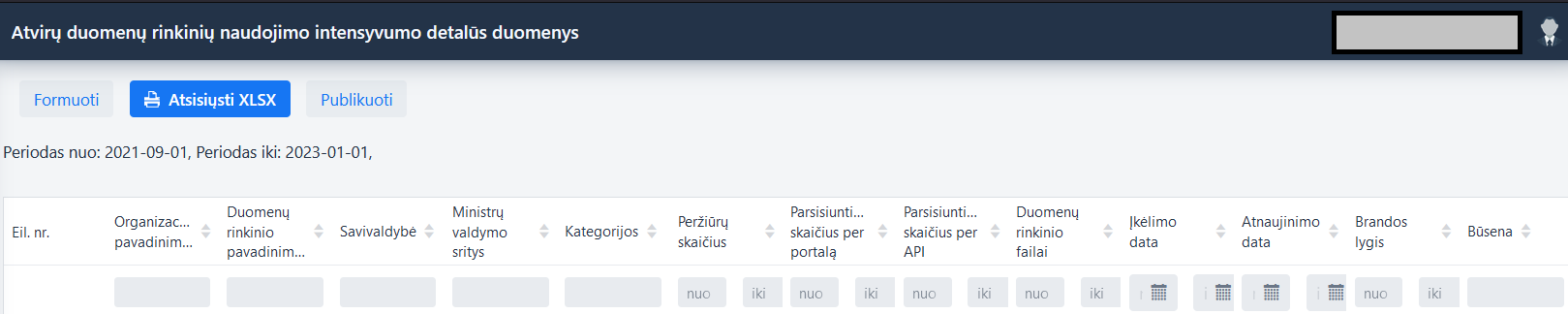
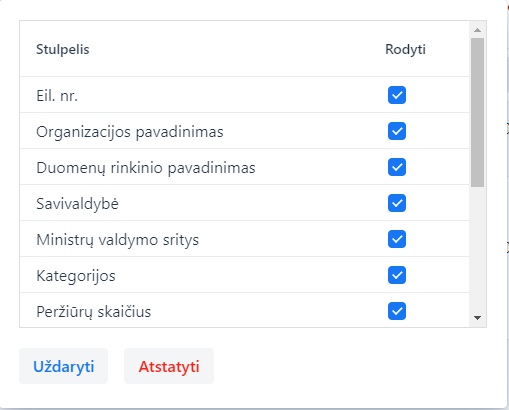
 “, stulpelis rodomas ataskaitoje.
“, stulpelis rodomas ataskaitoje. “).
“).